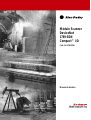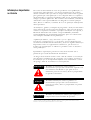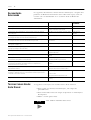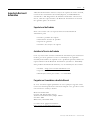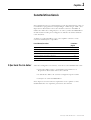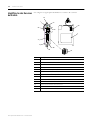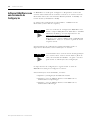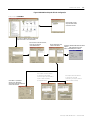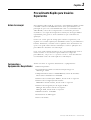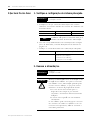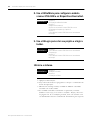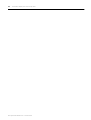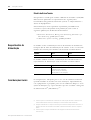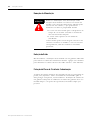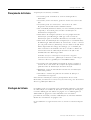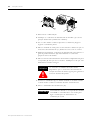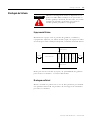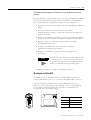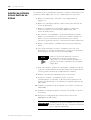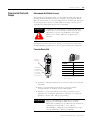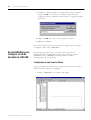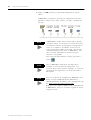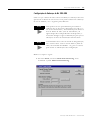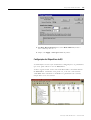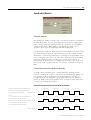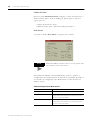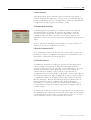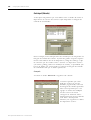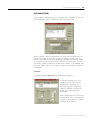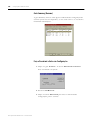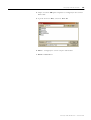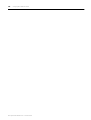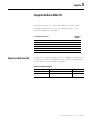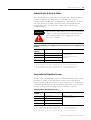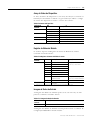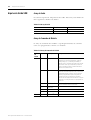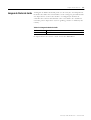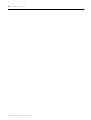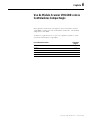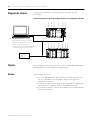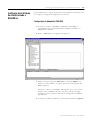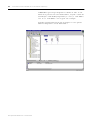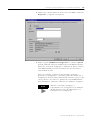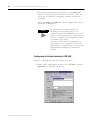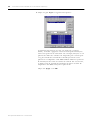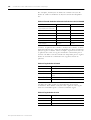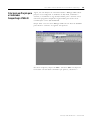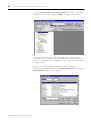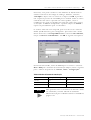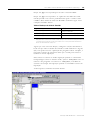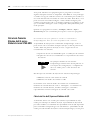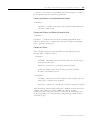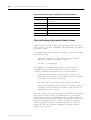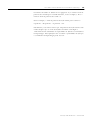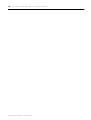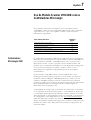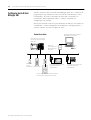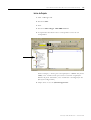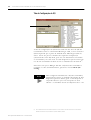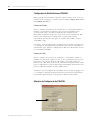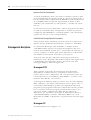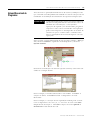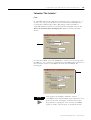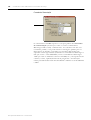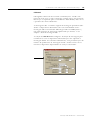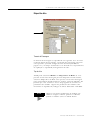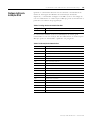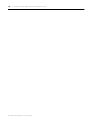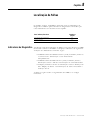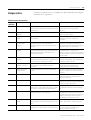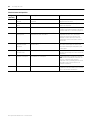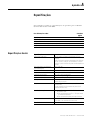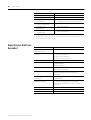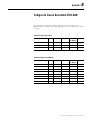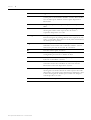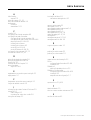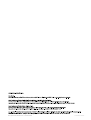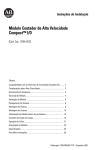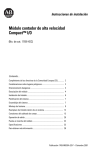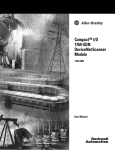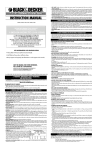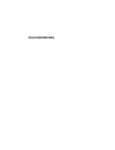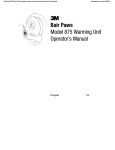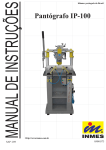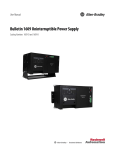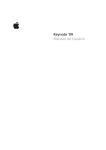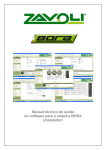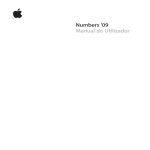Download 1769-UM009A-PT-P, Módulo Scanner
Transcript
Módulo Scanner DeviceNet 1769-SDN Compact™ I/O Cód. Cat. 1769-SDN Manual do Usuário Informações Importantes ao Usuário Por causa da diversidade de usos dos produtos nesta publicação, os responsáveis pela aplicação e uso deste equipamento de controle devem certificar-se de que todas as etapas necessárias foram seguidas para garantir que cada aplicação e uso cumpram todos os requisitos de desempenho e segurança, incluindo todas as leis, regulamentações, códigos e padrões aplicáveis. Em nenhuma circunstância, a Rockwell Automation será responsabilizada ou obrigada a assumir qualquer dano, direto ou indireto, resultante do uso ou aplicação inadequados destes produtos. As ilustrações, gráficos, exemplos de programas e de layout mostrados neste manual são apenas para fins ilustrativos. Visto que há diversas variáveis e requisitos associados a qualquer instalação em especial, a Rockwell Automation não assume a responsabilidade (incluindo responsabilidade por propriedade intelectual) pelo uso real baseado nos exemplos mostrados nesta publicação. A publicação SGI-1.1, Safety Guidelines for the Application, Installation and Maintenance of Solid-State Control (disponível no escritório local da Rockwell Automation), descreve algumas diferenças importantes entre os equipamentos eletrônicos, que devem ser levadas em consideração ao utilizar os produtos como os descritos nesta publicação. É proibida a reprodução, parcial ou total, deste manual sem a permissão por escrito da Rockwell Automation. Ao longo deste manual usamos notas a fim de chamar a sua atenção para algumas considerações de segurança. As seguintes anotações e as sentenças que as acompanham ajudam você a identificar e evitar um perigo, além de reconhecer as consequências: ADVERTÊNCIA ! ATENÇÃO ! IMPORTANTE Identifica as informações sobre práticas e circunstâncias que possam causar uma explosão em um ambiente classificado o que pode levar a ferimentos pessoais ou morte, danos à propriedade ou perdas econômicas. Identifica informações sobre as práticas ou circunstâncias que possam causar ferimentos pessoais ou morte, danos à propriedade ou perdas econômicas. Identifica as informações críticas para aplicação e compreensão bem-sucedidas do produto. Compact, CompactLogix, MicroLogix, RSLogix, RSNetWorx e RSLinx são marcas registradas da Rockwell Automation. DeviceNet é uma marca da Open DeviceNet Vendors Association (ODVA). Sumário Capítulo 1 Características Gerais O Que Você Precisa Saber. . . . . . . . . . . . . . . . Identificação dos Recursos do Módulo . . . . . . . O Que Seu Scanner Faz. . . . . . . . . . . . . . . . . . Comunicação com Seus Dispositivos Escravos . Tabelas de Dados do Módulo 1769-SDN . . . . . Software RSNetWorx como uma Ferramenta de Configuração . . . . . . . . . . . . . . . . . . . . . . . . . . . . . . . . . . . . . . . . . . . . . . . . . . . . . . . . . . . . . . . . . . . . . . 1-1 1-2 1-3 1-4 1-5 . . . . . . . . . 1-6 Capítulo 2 Procedimento Rápido para Usuários Experientes Antes de começar . . . . . . . . . . . . . . . . . . . . . . . . . . . . . . . 2-1 Ferramentas e Equipamentos Requisitados . . . . . . . . . . . . . 2-1 O Que Você Precisa Fazer. . . . . . . . . . . . . . . . . . . . . . . . . 2-2 Capítulo 3 Instalação e Conexão Conformidade com as Diretrizes da União Européia . . . Requerimentos de Alimentação . . . . . . . . . . . . . . . . . . Considerações Gerais . . . . . . . . . . . . . . . . . . . . . . . . . Planejamento do Sistema . . . . . . . . . . . . . . . . . . . . . . . Montagem do Sistema . . . . . . . . . . . . . . . . . . . . . . . . . Montagem do Sistema . . . . . . . . . . . . . . . . . . . . . . . . . Substituição do Módulo Scanner dentro de um Sistema Conexões de Fiação de Campo . . . . . . . . . . . . . . . . . . Energização do Módulo Scanner . . . . . . . . . . . . . . . . . Qual É a Próxima Etapa? . . . . . . . . . . . . . . . . . . . . . . . . . . . . . . . . . . . . . . . . . . . . . . . . . . . . . 3-1 3-2 3-2 3-5 3-5 3-7 3-10 3-11 3-12 3-12 Capítulo 4 Configuração da Rede DeviceNet Versões do Software . . . . . . . . . . . . . . . . . . . . . . . . . . . Instalação do Software . . . . . . . . . . . . . . . . . . . . . . . . . Uso do RSLinx para Configurar Seu Driver DeviceNet. . . Uso do RSNetWorx para Configurar a Lista de Varredura do 1769-SDN . . . . . . . . . . . . . . . . . . . . . . . . . . . . . . . . . . 4-1 . . 4-2 . . 4-2 . . 4-4 Capítulo 5 Imagem da DeviceNet I/O Arquivo de Entrada SDN . . . Estrutura do Status . . . . . . . Arquivo de Saída SDN. . . . . Imagem de Dados de Saída . . . . . . . . . . . . . . . . . . . . . . . . . . . . . . . . . . . . . . . . . . . . . . . . . . . . . . . . . . . . . . . . . . . . . . . . . . . . . . . . . . . . . . . . . . . . . 5-1 5-2 5-6 5-7 Capítulo 6 Uso do Módulo Scanner 1769-SDN Diagrama o Sistema. . . . . . . . . . . . . . . . . . . . . . . . . . . . . . 6-2 Objetivo . . . . . . . . . . . . . . . . . . . . . . . . . . . . . . . . . . . . . . 6-2 com os Controladores Escopo . . . . . . . . . . . . . . . . . . . . . . . . . . . . . . . . . . . . . . . 6-2 CompactLogix Configuração do Sistema DeviceNet usando o RSNetWorx . 6-3 Criação de um Projeto para o Controlador CompactLogix 1769-L30 . . . . . . . . . . . . . . . . . . . . . . . . . . . . . . . . . . . . . . 6-11 i Publicação 1769-UM009A-PT-P – Setembro 2001 Sumário ii Cálculo do Tamanho Máximo da E/S para o Módulo Scanner 1769-SDN . . . . . . . . . . . . . . . . . . . . . . . . 6-16 Capítulo 7 Uso do Módulo Scanner 1769-SDN Controladores com os Controladores MicroLogix MicroLogix 1500 . . . . . . . . . . . . . . . . . . . . . . . . . . . . . . . . 7-1 Configuração da E/S do RSLogix 500 . . . . . . . Mensagem do Backplane. . . . . . . . . . . . . . . . Upload/Download de Programas . . . . . . . . . . Configuração de um Mensagem de DeviceNet Códigos de Erro da Instrução MSG . . . . . . . . ..... ..... ..... Local. ..... . . . . . . . . . . . . . . . . . . . . . . . . . 7-2 7-8 7-9 7-10 7-17 Capítulo 8 Localização de Falhas Indicadores de Diagnóstico . . . . . . . . . . . . . . . . . . . . . . . . 8-1 Códigos de Erro . . . . . . . . . . . . . . . . . . . . . . . . . . . . . . . . 8-3 Apêndice A Especificações Especificações Gerais . . . . . . . . . . . . . . . . . . . . . . . . . . . . A-1 Especificações Elétricas e DeviceNet . . . . . . . . . . . . . . . . . A-2 Gráficos de Dimensão . . . . . . . . . . . . . . . . . . . . . . . . . . . . A-3 Apêndice B Códigos de Classe DeviceNet 1769-SDN Glossário Índice Publicação 1769-UM009A-PT-P – Setembro 2001 Prefácio Leia este prefácio para familiarizar-se com este manual. Ele fornece informações sobre: • • • • • Quem Deve Usar Este Manual quem deve usar este manual o propósito deste manual documentação relacionada convenções usadas neste manual Suporte da Rockwell Automation Use este manual se você for responsável pelo projeto, instalação, programação ou localização de falhas nos sistemas de controle que usam os controladores programáveis Allen-Bradley. Você deve ter um conhecimento básico de circuitos elétricos e familiaridade com a lógica a relé. Se você não tiver, obtenha o treinamento apropriado antes de usar este produto. Propósito Deste Manual Este manual é um guia de referência para o Módulo Scanner DeviceNet 1769-SDN Compact I/O. Ele descreve os procedimentos que você deve usar para instalar, conectar e localizar falhas em seu módulo. Este manual: • fornece as instruções de instalação do módulo • contém informações sobre o uso dos módulos na rede DeviceNet • fornece dicas sobre a localização de falhas do módulo • contém exemplos de aplicações para mostrar como o módulo é usado com os vários controladores programáveis 1 Publicação 1769-UM009A-PT-P – Setembro 2001 Prefácio 2 Documentação Relacionada Os seguintes documentos contêm maiores informações a respeito dos produtos da Rockwell Automation. Para obter uma cópia, entre em contato com seu distribuidor ou o escritório local da Rockwell Automation. Para Leia este Documento Informações sobre a compreensão e aplicação de microcontroladores. MicroMentor Código do Documento 1761-MMB Informações sobre a montagem e conexão do módulo 1769-SDN. Compact I/O 1769-SDN DeviceNet Scanner 1769-IN060A-EN-P Module Installation Instructions Informações sobre RSNetWorx for DeviceNet (código de catálogo 9357-DNETL3). RSNetWorx for DeviceNet Technical Data 9398-DNETTD -AUG00 Informações detalhadas sobre planejamento, montagem, fiação e localização de falhas em seu sistema CompactLogix. CompactLogix System User Manual 1769-UM007C-US-P Informações detalhadas sobre planejamento, montagem, fiação e localização de falhas em seu sistema MicroLogix 1500. MicroLogix 1500 Programmable Controllers 1764-UM001A-US-P User Manual Informações sobre instalação, configuração e uso dos módulos analógicos Compact I/O. Compact I/O Analog Modules User Manual 1769-IN060A-EN-P Descrição detalhada de como instalar e usar a Interface DeviceNet (código de catálogo 1761-NET-DNI). DeviceNet Interface user Manual 1761-6.5 Informações sobre o planejamento da rede DeviceNet. DeviceNet Cable System Planning and Installation Manual DN-6.7.2 Informações sobre o protocolo aberto DF1. DF1 Protocol and Command Set Reference 1770-6.5.16 Manual Informações detalhadas sobre aterramento e conexão dos controladores programáveis Allen-Bradley. Allen-Bradley Programmable Controller Grounding and Wiring Guidelines Uma descrição de importantes diferenças entre os produtos do controlador programável de estado sólido e os dispositivos eletromecânicos de conexão física Application Considerations for Solid-State SGI-1.1 Controls Um artigo sobre os tamanhos e tipos dos fios para o aterramento do equipamento elétrico National Electrical Code – Published by the National Fire Protection Association of Boston, MA. Uma listagem completa da documentação atual, incluindo instruções de pedido. Também indica se os documentos estão disponíveis em CD-ROM ou em vários idiomas. Allen-Bradley Publication Index Um glossário de termos e abreviações de automação industrial Allen-Bradley Industrial Automation Glossary Técnicas Comuns Usadas Neste Manual SD499 Ou visite o site www.theautomationbookstore.com. AG-7.1 As seguintes convenções são usadas através deste manual: • Listas como esta fornecem informações, não etapas de procedimentos. • Listas numeradas fornecem etapas seqüenciais ou informações hierárquicas. • Itálico é usado para ênfase. DICA Publicação 1769-UM009A-PT-P – Setembro 2001 1770-4.1 Este símbolo identifica dicas úteis. Prefácio Suporte da Rockwell Automation 3 A Rockwell Automation oferece serviços de suporte em todo o mundo, com mais de 75 Escritórios de Vendas/Suporte, 512 Distribuidores autorizados e 260 Integradores de Sistemas localizados somente nos E.U.A., além de representantes da Rockwell Automation na maioria dos grandes países no mundo. Suporte Local de Produtos Entre em contato com seu representante local da Rockwell Automation para: • • • • vendas e pedidos de suporte treinamento técnico de produto suporte de garantia contratos de serviços de suporte Assistência Técnica de Produtos Caso seja necessário contatar a Rockwell Automation para assistência técnica, por favor, primeiro revise as informações do apêndice Localização de Falhas no capítulo 8. Se o problema persistir, chame seu representante local da Rockwell Automation. (telefone 11 3618-8800) Para produtos da Rockwell Software, use as informações de contato: • website – http://www.rockwellsoftware.com • suporte técnico – 11-3618-8800 • informações sobre pré-vendas – 11-3618-8800 Perguntas ou Comentários sobre Este Manual Se você encontrar algum problema ou tiver qualquer sugestão sobre como este manual poderia ter sido mais útil para você, por favor entre em contato no endereço abaixo: Rockwell Automation Control and Information Group Technical Communication, Dept. A602V P.O. Box 2086 Milwaukee, WI 53201-2086 ou visite nossa página na Internet: http://www.rockwellautomation.com Publicação 1769-UM009A-PT-P – Setembro 2001 Prefácio 4 Publicação 1769-UM009A-PT-P – Setembro 2001 Capítulo 1 Características Gerais Este capítulo fornece as características gerais da comunicação entre os controladores programáveis CompactLogix e MicroLogix 1500 e dos dispositivos DeviceNet através do módulo scanner 1769-SDN. As tabelas de dados de configuração e as telas e janelas do RSNetWorx for DeviceNet usadas para configurar as tabelas de dados também estão descritas. A tabela a seguir identifica o que este capítulo contém e onde encontrar informações específicas. Para informações sobre O Que Você Precisa Saber Consulte a página O Que Você Precisa Saber 1-1 Identificação dos Recursos do Módulo 1-2 O Que Seu Scanner Faz 1-3 Comunicação com Seus Dispositivos Escravos 1-4 Tabelas de Dados do Módulo 1769-SDN 1-5 Software RSNetWorx como uma Ferramenta de Configuração 1-6 Antes de configurar seu scanner, você deve estar familiarizado com: • a troca de dados entre o controlador programável e os dispositivos DeviceNet através do scanner • as tabelas de dados do scanner configurável pelo usuário • a função do software RSNetWorx Estes tópicos são brevemente explicados neste capítulo e mais detalhadamente nos capítulos posteriores do manual. 1 Publicação 1769-UM009A-PT-P – Setembro 2001 1-2 Características Gerais Identificação dos Recursos do Módulo Use a figura a seguir para identificar os recursos do scanner. 2A 1 3A 8B 8A 4 8B 5 9 7A 6 3B 2B Publicação 1769-UM009A-PT-P – Setembro 2001 7B Item Descrição 1 alavanca do barramento (com função de travamento) 2A trava superior do trilho DIN 2B trava inferior do trilho DIN 3A guia superior de montagem do painel 3B guia inferior de montagem do painel 4 LEDs de status do Módulo e da Rede 5 Display numérico de Endereço e Erro (Address and Error) 6 parafuso de aterramento 7A receptáculo macho correspondente a DeviceNet 7B conector fêmea DeviceNet removível 8A conector do barramento móvel com pinos 8B conector do barramento com pinos macho 9 etiqueta da placa de identificação Características Gerais O Que Seu Scanner Faz Em uma configuração típica, o scanner funciona como uma interface entre os dispositivos DeviceNet e o controlador programável. Rede DeviceNet Controlador CompactLogix com o Módulo Scanner 1769-SDN 1-3 Microcomputador com o software RSNetWorx for DeviceNet Controlador MicroLogix 1500 com Módulo Scanner 1769-SDN Módulo de Comunicação com o Microcomputador 1770-KFD DANGER Sensor Fotoelétrico Série 9000 RediSTATION Controlador MicroLogix 1000 Conectado através do 1761-NET-DNI DANGER Controlador MicroLogix 1200 Conectado através do 1761-NET-DNI Inversor 1305 Conectado através do Módulo de Comunicação DeviceNet Aprimorada O scanner comunica-se com os dispositivos DeviceNet na rede para: • ler entradas dos dispositivos escravos • escrever saídas para os dispositivos escravos • comunicar-se com os dispositivos do ponto (mensagem) • fazer o upload/download para um 1764-LRP baseado no controlador através da rede DeviceNet Publicação 1769-UM009A-PT-P – Setembro 2001 1-4 Características Gerais Comunicação com Seus Dispositivos Escravos O scanner comunica-se com os dispositivos por meio de mensagens de E/S strobe, polling, mudança de estado, e/ou cíclica. Ele usa estas mensagens para solicitar ou entregar dados do ou para cada dispositivo. Os dados recebidos dos dispositivos, ou os dados de entrada, são organizados pelo scanner e colocados à disposição do controlador. Os dados enviados a partir do controlador, ou os dados de saída, são organizados no scanner e enviados para seus dispositivos. • Uma mensagem de strobe é uma transferência multicast de dados (que tem 64 bits de comprimento) enviada pelo scanner que inicia uma resposta de cada dispositivo escravo com strobe. Os dispositivos de strobe respondem com seus dados que podem ser de 8 bytes de informações. Não fornecido quando o scanner for um escravo. • Uma mensagem de polling é uma transferência ponto-a-ponto de dados (de 0 a 64 bytes) enviados pelo scanner para o dispositivo escravo. A mensagem de polling também inicia uma resposta a partir de cada escravo de polling. O dispositivo escravo responde com seus dados de entrada (0 a 64 bytes). • Uma mensagem de mudança de estado é uma transferência de dados enviados sempre que uma mudança de dados ocorrer. Um faixa de diagnóstico do sensor configurável pelo usuário permite que os dispositivos indiquem a operação adequada durante os intervalos entre as trocas de dados. • Uma mensagem cíclica é uma transferência de dados enviados em uma faixa configurável pelo usuário como, por exemplo, a cada 50 ms. IMPORTANTE Por todo este documento, as entradas e saídas são definidas a partir do ponto de vista do controlador. A saída é dados enviados a partir do controlador para um dispositivo. A entrada é dados coletados pelo controlador a partir de um dispositivo. Além das mensagens de E/S, o scanner também suporta as mensagens explícitas PCCC e CIP, definidas neste manual posteriormente. Publicação 1769-UM009A-PT-P – Setembro 2001 Características Gerais Tabelas de Dados do Módulo 1769-SDN 1-5 Para gerenciar o fluxo de dados entre seu controlador e os dispositivos de rede, o scanner usa as imagens de dados de entrada e saída para transferir os dados, o status e as informações de comando entre o scanner e o controlador. A estrutura básica é mostrada abaixo. Consulte o Capítulo 5 para informações mais detalhadas. Imagem de Dados de Entrada A imagem de dados de entrada é transferida do módulo scanner para o controlador através do barramento Compact I/O. Tabela1.1 Dados de Entrada Palavra Descrição Tipo de Dados 0 a 65 Estrutura do Status Array de 66 palavras 66 a 245 Entradas Escravas DeviceNet Array de 180 palavras Imagem de Dados de Saída A imagem de dados de saída é transferida do controlador para o módulo scanner através do barramento Compact I/O. Tabela1.2 Imagem de Saída Palavra Descrição Tipo de Dados 0e1 Array de Comando de Módulo Array de 2 palavras 2 a 181 Saídas Escravas DeviceNet Array de 180 palavras Tabela1.3 Atribuições do Bit do Array de Comando do Módulo Palavra Bit Modo de Operação 0 0 1 = Execução, 0 = Inativo 1 1 = Falha 2 1 = Desabilita a Rede 3 Reservado(1) 4 1 = Reset 5 a 15 Reservado(1) 0 a 15 Reservado(1) 1 (1) NÃO manipule os Bits Reservados, pois isto pode interferir na compatibilidade futura. Publicação 1769-UM009A-PT-P – Setembro 2001 1-6 Características Gerais Software RSNetWorx como uma Ferramenta de Configuração O RSNetWorx é usado para configurar os dispositivos escravos do scanner. Esta ferramenta do software conecta-se ao scanner na rede DeviceNet através de uma interface RS-232 (módulo 1770-KFD) ou Cartão de PC (1784-PCD ou -PCID). O software de configuração recomendado é o RSNetworx for DeviceNet (versão 3.00 ou superior). DICA Caso seu software de configuração RSNetWorx não inclua o arquivo EDS (Electronic Data Sheet -- Planilha Eletrônica de Dados), ele está disponível no site http://www.ab.com/networks/eds. Registre o novo arquivo EDS usando o EDS Wizard in RSNetWorx. Acesse o assistente a partir do menu suspenso Tools. Esta ferramenta de configuração permite identificar todos os dispositivos DeviceNet e suas localizações no sistema. DICA O controlador deve estar em modo de Programação ou o scanner deve estar no modo Inativo (bit 0 do Array de Comando do Módulo = 0) para o scanner para aceitar as informações de configuração. O mapa da tela de configuração a seguir mostra as telas do RSNetWorx usadas para configurar o scanner. Para informações mais detalhadas, consulte: • Capítulo 4, Configuração da Rede DeviceNet • Capítulo 6, Uso do Módulo Scanner 1769-SDN com os Controladores CompactLogix • Capítulo 7, Uso do Módulo Scanner 1769-SDN com os Controladores MicroLogix Publicação 1769-UM009A-PT-P – Setembro 2001 Características Gerais 1-7 Figura 1.1RSNetWorx Mapa da Tela de Configuração A tela principal do RSNetWorx. Para navegar na rede, clique no botão Online e selecione o driver. Para acessar o Módulo Scanner 1769-SDN, clique duas vezes no ícone 1769-SDN. Para acessar a lista de varredura, clique na guia Scanlist (Lista de Varredura). Para editar os parâmetros de E/S de um dispositivo, clique duas vezes no dispositivo na lista de varredura. Mova o dispositivo para a lista de varredura. Para mapear automaticamente os dispositivos de entrada, selecione a guia Input (Entrada) e clique no botão AutoMap (Automapeamento). Para fazer o download da lista de varredura clique no botão Download to Scanner (Fazer o Download para o Scanner). Para mapear automaticamente os dispositivos de saída, selecione a guia Output (Saída) e clique no botão AutoMap. Publicação 1769-UM009A-PT-P – Setembro 2001 1-8 Características Gerais Publicação 1769-UM009A-PT-P – Setembro 2001 Capítulo 2 Procedimento Rápido para Usuários Experientes Antes de começar Este capítulo pode ajudá-lo a executar o procedimento rápido usando o módulo scanner 1769-SDN. Baseamos estes procedimentos no princípio de que você está familiarizado com os controladores da Allen-Bradley. Você deve compreender o controle do processo eletrônico e ser capaz de interpretar as instruções de lógica ladder requisitadas para gerar os sinais eletrônicos que controlam sua aplicação. Como esta é uma guia de startup para usuários experientes, este capítulo não contém explicações detalhadas sobre os procedimentos listados. Entretanto, consulte outros capítulos deste documento nos quais você pode obter maiores informações sobre a aplicação dos procedimentos descritos em cada etapa. Caso você tenha alguma dúvida ou não esteja familiarizado com os termos usados ou os conceitos apresentados nas etapas do procedimento, sempre leia os capítulos citados e outro documento recomendado antes de tentar aplicar as informações. Ferramentas e Equipamentos Requisitados Tenha em mãos as seguintes ferramentas e equipamentos: • Microcomputador • Controlador Programável: Sistema CompactLogix ou MicroLogix 1500 • Adaptador DeviceNet 1770-KFD RS-232, Cartão de Interface DeviceNet 1784-PCD ou 1784-PCID • Software de Comunicação: RSLinx, Versão 2.30 ou superior • Software de Configuração DeviceNet: RSNetWorx for DeviceNet, Versão 3.00 ou superior • Software de Programação da Lógica Ladder: RSLogix 500, Versão 5.00.10 ou superior RSLogix 5000, Versão 8.02 ou superior • Módulo Scanner 1769-SDN • Ferramentas de Montagem • Chave-de-fendas 1 Publicação 1769-UM009A-PT-P – Setembro 2001 2-2 Procedimento Rápido para Usuários Experientes O Que Você Precisa Fazer 1. Verifique a configuração do sistema planejado. REFERÊNCIA Capítulo 3 Instalação e Conexão a. Certifique-se de que a fonte de alimentação tem corrente suficiente. O consumo máximo de corrente dos módulos está mostrado abaixo. Módulo 5 Vcc 24 Vcc 1769-SDN 440 mA 0 mA OBS.: O módulo não pode ser colocado mais de 4 módulos distante da fonte de alimentação. b. Caso não esteja familiarizado com as limitações do Compact I/O e da DeviceNet, consulte Planejamento do Sistema na página 3-5. c. Verifique se a rede DeviceNet tem a alimentação adequada. Módulo Requerimentos de Alimentação da DeviceNet 1769-SDN N.E.C. Classe 2 90 mA em 11 Vcc (máximo) 110 mA em 25 Vcc (máximo) 200 mA para 1,5 ms (ativação) 2. Remova a alimentação. REFERÊNCIA ATENÇÃO ! Capítulo 3 Instalação e Conexão Remova a alimentação antes da remoção ou da inserção deste módulo. Ao remover ou inserir um módulo com a alimentação aplicada pode ocorrer um arco elétrico, o que pode causar ferimentos ou danos à propriedade devido: • ao envio de um sinal errado para os dispositivos de campo de seu sistema causando o movimento não intencional da máquina • a causar uma explosão em um ambiente classificado O arco elétrico pode causar desgaste excessivo dos contatos em ambos os módulos e em seu conector correspondente, além de conduzir a uma falha prematura. Publicação 1769-UM009A-PT-P – Setembro 2001 Procedimento Rápido para Usuários Experientes 2-3 3. Monte o banco de E/S. REFERÊNCIA Capítulo 3 Instalação e Conexão O módulo pode ser conectado a um controlador adjacente, uma fonte de alimentação ou módulo de E/S. O módulo pode ser montado em painel ou em trilho DIN. Os módulos podem ser montados antes ou depois da montagem geral. Certifique-se de que as orientações sobre espaçamento mínimo, na página 3-7, foram observadas para a ventilação adequada. 4. Aterre o módulo e conclua a conexão da DeviceNet. REFERÊNCIA Capítulo 3 Instalação e Conexão 5. Aplique a alimentação ao sistema. REFERÊNCIA Capítulo 3 Instalação e Conexão Capítulo 8 Localização de Falhas 6. Certifique-se de que o software de programação e os equipamentos estão prontos. REFERÊNCIA Capítulo 4 Configuração da Rede DeviceNet 7. Use o RSLinx para configurar os drivers. REFERÊNCIA Capítulo 4 Configuração da Rede DeviceNet Publicação 1769-UM009A-PT-P – Setembro 2001 2-4 Procedimento Rápido para Usuários Experientes 8. Use o RSNetWorx para configurar o módulo scanner 1769-SDN e os Dispositivos DeviceNet. REFERÊNCIA Capítulo 4 Configuração da Rede DeviceNet Capítulo 5 Imagem da DeviceNet I/O Capítulo Uso do Módulo Scanner 1769-SDN com os Controladores CompactLogix, Capítulo 6 Capítulo 7 Uso do Módulo Scanner 1769-SDN com os Controladores MicroLogix 9. Use o RSLogix para criar seu projeto e a lógica ladder. REFERÊNCIA Capítulo 6 Uso do Módulo Scanner 1769-SDN com os Controladores CompactLogix Capítulo 7 Uso do Módulo Scanner 1769-SDN com os Controladores MicroLogix 10.Inicie o sistema. REFERÊNCIA Capítulo 3 Instalação e Conexão Capítulo 8 Localização de Falhas a. Aplique a alimentação. b. Faça o download de seu programa e coloque o controlador no modo de Operação. c. Durante um startup normal, os LEDs do Módulo e da Rede acendem em verde sólido. d. Se os LEDs vermelhos acenderem ou piscarem, consulte Tabela 8.1 Localização de Falhas de LEDs e Display Numérico na página 8-2. Se a condição persistir, entre em contato com seu distribuidor local ou a Rockwell Automation para suporte. Publicação 1769-UM009A-PT-P – Setembro 2001 Procedimento Rápido para Usuários Experientes 2-5 11.Monitore o status do módulo para verificar se o módulo está operando corretamente. REFERÊNCIA Capítulo 8 Localização de Falhas O status do módulo está registrado pelos LEDs e pelo display numérico em frente ao módulo. As informações também são armazenadas no arquivo de dados de entrada do módulo, pois estes bits podem ser usados em seu programa de controle para sinalizar um erro. Publicação 1769-UM009A-PT-P – Setembro 2001 2-6 Procedimento Rápido para Usuários Experientes Publicação 1769-UM009A-PT-P – Setembro 2001 Capítulo 3 Instalação e Conexão Este capítulo descreve como instalar e conectar o módulo scanner 1769-SDN. A tabela a seguir descreve o que este capítulo contém e onde encontrar informações específicas. Conformidade com as Diretrizes da União Européia Para informações sobre Consulte a página Conformidade com as Diretrizes da União Européia 3-1 Requerimentos de Alimentação 3-2 Considerações Gerais 3-2 Planejamento do Sistema 3-5 Montagem do Sistema 3-5 Montagem do Sistema 3-7 Substituição do Módulo Scanner dentro de um Sistema 3-10 Conexões de Fiação de Campo 3-11 Energização do Módulo Scanner 3-12 Qual É a Próxima Etapa? 3-12 Este produto está aprovado para instalação dentro das regiões da União Européia e da EEA. Ele foi projetado e testado para cumprir as diretrizes a seguir. Diretriz EMC O módulo é testado para atender à Diretriz do Conselho 89/336/EEC de Compatibilidade Eletromagnética (EMC) e os seguintes padrões, no todo ou em parte, documentados em um arquivo de construção técnica: • EN 50081-2 EMC – Padrão de Emissão Genérica, Parte 2 – Ambiente Industrial • EN 50082-2 EMC – Padrão de Imunidade Genérica, Parte 2 – Ambiente Industrial Este produto destina-se ao uso em ambientes industriais. 1 Publicação 1769-UM009A-PT-P – Setembro 2001 3-2 Instalação e Conexão Diretriz de Baixa Tensão Este produto é testado para atender à Diretriz do Conselho 73/23/EEC Baixa Tensão aplicando os requerimentos de segurança dos Controladores Programáveis EN 61131-2, Parte 2 – Requerimentos e Testes do Equipamento. Para informações mais específicas requisitadas pela EN61131-2, consulte as seções adequadas nesta publicação, bem como as seguintes publicações da Rockwell Automation: • Industrial Automation, Wiring and Grounding Guidelines for Noise Immunity, publicação 1770-4.1 • Automation Systems Catalog, publicação B113 Requerimentos de Alimentação O módulo recebe a alimentação através da interface do barramento Compact I/O da fonte de alimentação do sistema +5 Vcc. O consumo máximo de corrente pelo módulo está mostrado na tabela abaixo. Módulo 5 Vcc 24 Vcc 1769-SDN 440 mA 0 mA O módulo também consome a alimentação da rede DeviceNet. Os requerimentos de alimentação estão mostrados na tabela abaixo. Considerações Gerais Módulo Requerimentos de Alimentação da DeviceNet 1769-SDN N.E.C.Classe 2 90 mA em 11 Vcc (máximo) 110 mA em 25 Vcc (máximo) 200 mA para 1,5 ms (ativação) O Compact I/O é adequado para o uso em um ambiente industrial quando instalado de acordo com estas instruções. Especificamente, este equipamento é projetado para uso em ambientes limpos e secos (Grau de Poluição 2(1)) e para circuitos que não excedam a Categoria de Sobretensão II(2) (IEC 60664-1).(3) (1) Grau de Poluição 2 é um ambiente onde, normalmente, só ocorre poluição não condutiva, exceto por uma condutividade temporária causada por condensação que, ocasionalmente, deverá ser esperada. (2) Categoria de Sobretensão II é a seção do nível de carga do sistema de distribuição elétrica. Nesse nível, as tensões de transiente são controladas e não excedem a capacidade de tensão de impulso da isolação do produto. (3) Grau de Poluição 2 e Categoria de Sobretensão II são designações da International Electrotechnical Commission (IEC). Publicação 1769-UM009A-PT-P – Setembro 2001 Instalação e Conexão 3-3 Considerações sobre Área Classificada Este equipamento é adequado somente para uso em áreas não classificadas ou na Classe I, Divisão 2, Grupos A, B, C, D. O seguinte aviso ADVERTÊNCIA é usado em áreas classificadas. ADVERTÊNCIA ! PERIGO DE EXPLOSÃO A substituição de componentes pode prejudicar a adequação para a Classe I, Divisão 2. Não substitua os componentes ou desconecte o equipamento, a menos que a alimentação esteja desligada ou a área seja não classificada. Não conecte ou desconecte componentes a menos que a alimentação esteja desligada ou a área seja não classificada. Este produto deve ser instalado em um gabinete. Toda a fiação deve estar em conformidade com a N.E.C. artigo 501-4(b). Prevenção de Descarga Eletrostática ATENÇÃO ! A descarga eletrostática pode danificar os circuitos integrados ou os semicondutores se você tocar nos pinos do conector do barramento. Siga essas orientações ao manusear o módulo: • Toque em um objeto aterrado para descarregar o potencial estático. • Use uma pulseira de aterramento. • Não toque nos pinos conectores ou no conector do barramento. • Não toque nos componentes do circuito interno do módulo. • Se disponível, use uma estação de trabalho livre de estática. • Quando não estiver em uso, guarde o módulo em uma embalagem anti-estática. Publicação 1769-UM009A-PT-P – Setembro 2001 3-4 Instalação e Conexão Remoção de Alimentação ATENÇÃO ! Remova a alimentação antes da remoção ou da inserção deste módulo. Ao remover ou inserir um módulo com a fonte de alimentação aplicada pode ocorrer um arco elétrico, o que pode causar ferimentos ou danos à propriedade devido: • ao envio um sinal errado para os dispositivos de campo de seu sistema causando o movimento não intencional da máquina • a causar uma explosão em um ambiente classificado O arco elétrico pode causar desgaste excessivo dos contatos em ambos os módulos e em seu conector correspondente, além de conduzir a uma falha prematura. Redução de Ruído Recomendamos a instalação deste módulo em um gabinete industrial para reduzir os efeitos da interferência elétrica. Agrupe seus módulos para minimizar os efeitos adversos de ruído elétrico e calor radiados. Proteção da Placa de Circuito de Contaminação As placas de circuito impresso dos módulos devem ser protegidas de poeira, óleo, líquidos e outros contaminantes transmitidos pelo ar. Para proteger estas placas, recomendamos a instalação do sistema em um gabinete adequado ao ambiente. O interior do gabinete deve ser mantido limpo e sua porta deve permanecer fechada sempre que possível. Publicação 1769-UM009A-PT-P – Setembro 2001 Instalação e Conexão Planejamento do Sistema 3-5 Ao planejar seu sistema, considere: • O scanner pode comunicar-se com até 63 dispositivos DeviceNet. • O scanner, como um mestre, pode ter até 63 nós escravos de E/S. • O scanner pode ser um mestre e um escravo de outro dispositivo mestre DeviceNet simultaneamente. • Um 1769-ECR (terminal à direita) ou um 1769-ECL (terminal à esquerda) é necessário para concluir a terminação do barramento Compact I/O. • Cada banco do Compact I/O deve ter sua própria fonte de alimentação (um MicroLogix 1500 age como a fonte de alimentação para os módulos diretamente conectados a ele). • Uma fonte de alimentação do Compact I/O ou a Unidade Base do MicroLogix 1500 tem limites de corrente de +5 Vcc e +24 Vcc que ele pode fornecer (alimentar) em seus bancos de E/S. Estes limites dependem do código de catálogo (ex.: 1769-PA2) da fonte. Um banco de módulos não deve exceder os limites da corrente da fonte de alimentação do banco de E/S ou da Unidade Base do MicroLogix 1500. Consulte Compact 1769 Expansion I/O Power Supplies Installation Instructions, publicação 1769-5.14 ou MicroLogix 1500 User Manual, publicação 1764-UM001A-EN-P. • O scanner tem uma distância nominal de quatro, portanto o scanner deve estar dentro do conjunto de quatro módulos a partir da fonte de alimentação do banco de E/S. • Determine a taxa de transmissão baseada nas considerações DeviceNet padrão. • Considere o número de palavras dos dados de E/S que o controlador host suporta. Para maiores informações sobre o planejamento da sua rede DeviceNet, consulte DeviceNet Cable System Planning and Installation Manual, publicação DN-6.7.2. Montagem do Sistema O módulo pode ser conectado a um controlador adjacente, uma fonte de alimentação ou módulo de E/S. Para as instruções de montagem, consulte “Montagem em Painel” na página 3-7 ou “Montagem em Trilho DIN” na página 3-9. Para trabalhar com um sistema previamente montado, consulte “Substituição de um único Módulo Dentro de um Sistema” na página 3-10. O procedimento a seguir mostra como se monta o sistema Compact I/O. Publicação 1769-UM009A-PT-P – Setembro 2001 3-6 Instalação e Conexão A D E C B G B F 1. Desconecte a alimentação. 2. Verifique se a alavanca do barramento do módulo (A) está na posição destravada (totalmente à direita). 3. Use os slots macho e fêmea superiores e inferiores (B) para segurar os módulos juntos. 4. Mova o módulo de volta para os slots macho e fêmea até que os conectores do barramento (C) alinhem-se uns com os outros. 5. Empurre ligeiramente a alavanca do barramento para remover a guia de posicionamento (D) manualmente ou com uma pequena chave-de-fendas. 6. Mova a alavanca do barramento do módulo completamente para a esquerda (E) até que ele se encaixe. Certifique-se de que está firmemente travado no lugar. ATENÇÃO ! Ao conectar os módulos de E/S é muito importante que os conectores do barramento estejam travados de forma segura para garantir a conexão elétrica adequada. 7. Conecte o terminador (F) ao último módulo no sistema usando os slots macho e fêmea conforme descrito anteriormente. 8. Trave o terminador do barramento (G). IMPORTANTE Publicação 1769-UM009A-PT-P – Setembro 2001 Um terminal à direita ou à esquerda do módulo 1769-ECR ou 1769-ECL deve ser usado para ligar a terminação do barramento de comunicação serial. Instalação e Conexão 3-7 Montagem do Sistema ATENÇÃO ! Durante a montagem de todos os dispositivos em painel ou trilho DIN, certifique-se de que todos os detritos (pedaços de metal, fios do cabo, etc.) foram retirados do módulo. Os detritos que caem no módulo podem prejudicar a energização. Espaçamento Mínimo Mantenha um espaço entre as paredes do gabinete, condutores, equipamento adjacente, etc. Deixe 50 mm (2 pol.) de espaço em todas as laterais para uma ventilação adequada, conforme mostrado abaixo: Terminal Compact I/O Compact I/O Compact I/O Controlador Host Compact I/O Lateral Compact I/O Parte Superior Lateral Parte Inferior Deixe pelo menos 110 mm (4,33 pol.) de profundidade do gabinete para encaixar o módulo e o conector DeviceNet. Montagem em Painel Monte o módulo no painel com o uso de dois parafusos por módulo. Use parafusos M4 ou #8. Os parafusos de montagem são solicitados por todos os módulos. Publicação 1769-UM009A-PT-P – Setembro 2001 3-8 Instalação e Conexão Montagem em Painel Com O Uso de Esquema Dimensional OBS.: Todas as dimensões estão em mm (polegadas). Tolerância de espaçamento do furo: ±0,4 mm (0,016 pol.). Compact I/O com Controlador CompactLogix e Fonte de Alimentação 70 mm (2,76 pol.) (2.76 in) 35 mm (1,38 pol.) (1.38 in) 35 mm 35 mm (1,38 pol.) (1,38 pol.) in) (1.38 in) (1.38 28,5 mm 28.5 (1,12 (1.12pol.) in) 147.4 in) (5,81 pol.) 147,4 mmmm (5.81 35 mm (1,38 pol.) (1.38 in) 35 mm (1,38 pol.) (1.38 in) (4,65 pol.) 118 mm (4.65 in) 59 mm (2,32 pol.) (2.32 in) 59 mm (2,32 (2.32pol.) in) (4,65 pol.) 122,6 mmmm (4.83 122.6 in) Trilho DIN Lpol.ha Central 40 mm (1,58 pol.) (1.58 in) 35 mm (1,38 (1.38pol.) in) 132 mm (5.19 in) (5,19 pol.) 50 mm (1,97 pol.) (1.97 in) Dimensão do Furo de Montagem 14.7 mm 14,7 (0,58 (0.58pol.) in) Compact I/O com Unidade Base e Controlador MicroLogix 1500 35 mm (1,38 pol.) (1.38 in) 147 mm 35 mm (1,38 pol.) (1.38 in) (5,81 pol.) 147,4 147.4mm mm (5.81 in) (4,65 pol.) 118 mm (4.65 in) 59 mm (2,32 pol.) (2.32 in) 59 mm (2,32 (2.32pol.) in) Trilho DIN Linha Central (4,83 pol.) 122,6 122.6mm mm (4.83 in) (5,79 pol.)in) (5.79 13,5 13.5 mm (0,53 (0.53pol.) in) Publicação 1769-UM009A-PT-P – Setembro 2001 28,5 28.5 mm (1,12 (1.12pol.) in) 14,7 14.7 mm (0,58 (0.58pol.) in) (5,19 pol.) 132 mm (5.19 in) 168 mm (6,62 pol.) (6.62 in) Dimensão do Furo de Montagem Instalação e Conexão 3-9 Procedimento de Montagem em Painel Com o Uso de Módulos como um Modelo O procedimento a seguir permite que você use os módulos montados como um modelo para os furos do painel. Devido à tolerância dos furos de montagem, é importante seguir estes procedimentos: 1. Não monte mais de três módulos em uma superfície de trabalho limpa. 2. Ao usar os módulos montados como um modelo, cuidadosamente, marque o centro dos furos de montagem do módulo no painel. 3. Coloque os módulos montados de volta à superfície de trabalho limpa, incluindo também os módulos montados anteriormente. 4. Perfure e cubra os furos de montagem para o parafuso recomendado M4 ou #8. 5. Coloque os módulos de volta no painel e verifique o alinhamento adequado do orifício. 6. Coloque os módulos no painel usando os parafusos de montagem. DICA Caso monte mais módulos, monte apenas mais um deste grupo e coloque os outros de lado. Isto reduz o tempo de remontagem durante a furação e fechamento do próximo grupo. 7. Repita as etapas 1 a 6 para os módulos restantes. Montagem em Trilho DIN O módulo pode ser montado usando os trilhos DIN a seguir: 35 x 7,5 mm (EN 50 022 – 35 x 7,5) ou 35 x 15 mm (EN 50 022 – 35 x 15). Antes de montar o módulo em um trilho DIN, feche as travas. Pressione a área de montagem do módulo contra o trilho DIN. As travas abrirão momentaneamente e travarão. As dimensões de montagem estão mostradas abaixo. Dimensão Peso A 118 mm (4,65 pol.) B 59 mm (2,325 pol.) C 59 mm (2,325 pol.) Publicação 1769-UM009A-PT-P – Setembro 2001 3-10 Instalação e Conexão Substituição do Módulo Scanner dentro de um Sistema O scanner pode ser substituído enquanto o sistema é montado em um painel (ou trilho DIN) uma vez que a alimentação for removida. 1. Remova a alimentação. Consulte o aviso Importante na página 3-4. 2. Remova o cabo DeviceNet do scanner através da remoção do conector DeviceNet. 3. Remova os parafusos de montagem superior e inferior do scanner (ou abra as travas do trilho DIN usando uma chave-de-fenda chata). 4. No scanner a ser substituído e no módulo adjacente do lado direito (ou no terminal se o scanner for o último módulo do banco), mova as alavancas do barramento para a direita (destravar) para desconectar o scanner dos módulos adjacentes. 5. Deslize, com cuidado, o módulo scanner desconectado para frente. 6. Caso sinta resistência excessiva, certifique-se de que você desconectou o scanner do barramento e removeu os parafusos de montagem (ou abriu as travas do trilho DIN). . DICA Pode ser necessário balançar o scanner ligeiramente de frente para trás para removê-lo, ou, em um sistema montado no painel, para soltar os parafusos dos módulos adjacentes. 7. Antes de instalar o scanner de substituição, certifique-se de que a alavanca do barramento do módulo adjacente do lado direito está na posição destravada (completamente à direita). 8. Deslize o scanner de substituição para o slot aberto. 9. Conecte o scanner e os módulos juntos, ao travar (completamente à esquerda) as alavancas do barramento do scanner de substituição e do terminal ou módulo adjacente do lado direito. 10. Substitua os parafusos de montagem (ou encaixe o scanner no trilho DIN). 11. Substitua o cabo DeviceNet no scanner conectando o conector ao scanner. 12. Recupere a configuração do scanner através do uso do RSNetWorx for DeviceNet. IMPORTANTE Publicação 1769-UM009A-PT-P – Setembro 2001 Certifique-se de que o módulo novo possui o mesmo endereço de nó e a taxa de transmissão que o módulo substituído. Instalação e Conexão Conexões de Fiação de Campo 3-11 Aterramento do Módulo Scanner Este produto foi projetado para ser montado em uma superfície de montagem bem aterrada como, por exemplo, um painel de metal. Não são necessárias as conexões adicionais de aterramento das guias de montagem do scanner ou trilho DIN (se usado) a menos que a superfície de montagem não possa ser aterrada. ATENÇÃO ! O parafuso de aterramento na parte da frente do scanner deve ser conectada a uma fonte de terra adequada ao operar em ambientes com ruído elétrico. Use um fio AWG no. 14 para fazer a conexão. Consulte Industrial Automation Wiring and Grounding Guidelines, da Allen-Bradley, publicação 1770-4.1, para informações adicionais. Conexão DeviceNet Conector DeviceNet Parafuso de Aterramento Use um fio AWG no. 14 para conectar-se ao terra do painel. Conecte(1) Fio Vermelho Fio Branco Fio Nu Fio Azul Fio Preto Ao V+ CAN Alto Blindado CAN Baixo V- (1) As cores do cabo DeviceNet são mostradas na etiqueta da fiação localizada na parte da frente do scanner 1. Conecte o cabo DeviceNet para o conector removível conforme mostrado. 2. Insira o conector fêmea removível no conector macho correspondente do módulo scanner DeviceNet. 3. Parafuse o conector removível na caixa do scanner com os parafusos de montagem superiores e inferiores. O torque do parafuso é de 0,6 a 0,7 Nm (5 a 6 pol-lbs). IMPORTANTE Caso o 1769-SDN seja o primeiro ou o último dispositivo conectado à linha tronco da rede DeviceNet, certifique-se de adicionar um resistor de terminação (resistor 120 Ω 1% ≥ ¼W da Allen-Bradley, código de peça 1485A-C2) nos fios Azul (CAN Baixo) e Branco (CAN Alto). Publicação 1769-UM009A-PT-P – Setembro 2001 3-12 Instalação e Conexão Energização do Módulo Scanner Quando a alimentação é aplicada através do barramento Compact I/O, o módulo scanner passa por uma seqüência de auto-teste. Após a conclusão bem-sucedida do auto-teste, o scanner está pronto para se comunicar. Os ajustes padrão do scanner são: • taxa de transmissão = 125 K • endereço do nó = 63 Use seu software de configuração para alterar a taxa de transmissão e o endereço do nó. Qual É a Próxima Etapa? Publicação 1769-UM009A-PT-P – Setembro 2001 A próxima etapa é configurar o scanner e realizar o mapeamento dos dados de E/S através do RSNetWorx. Capítulo 4 Configuração da Rede DeviceNet Este capítulo descreve como configurar a rede DeviceNet usando o RSLinx e o software DeviceNet. A tabela a seguir descreve o que este capítulo contém e onde encontrar informações específicas. Para informações sobre Versões do Software Consulte a página Versões do Software 4-1 Instalação do Software 4-2 Uso do RSLinx para Configurar Seu Driver DeviceNet 4-2 Uso do RSNetWorx para Configurar a Lista de Varredura do 1769-SDN 4-4 A tabela a seguir lista o software e o nível de revisão necessário para operar com o módulo scanner 1769-SDN. Tabela4.1 Software Compatível Função Programa Revisão Comunicação RSLinx 2.30 ou superior Configuração da DeviceNet RSNetWorx for DeviceNet 3.00 ou superior Software de Programação da Lógica Ladder RSLogix 500 5.00.10 ou superior RSLogix 5000 8.02 ou superior DICA Você também precisará de uma destas interfaces para usar seu computador para comunicar-se com a rede DeviceNet: • Adaptador DeviceNet 1770-KFD RS-232 • Cartão de Interface DeviceNet 1784-PCD ou 1784-PCID DICA Caso seu software de configuração RSNetWorx não inclua o arquivo EDS (Electronic Data Sheet -- Planilha Eletrônica de Dados), ele está disponível no site http://www.ab.com/networks/eds. Registre o novo arquivo EDS usando o EDS Wizard in RSNetWorx. Acesse o assistente a partir do menu suspenso Tools. 1 Publicação 1769-UM009A-PT-P – Setembro 2001 4-2 Configuração da Rede DeviceNet Instalação do Software Instale o RSLinx e o RSNetWorx. Para estes pacotes de software: 1. Insira o CD-ROM do software no drive. O CD-ROM suporta o Windows Autorun. Se você tiver o Autorun configurado, a instalação iniciará automaticamente ao inserir o CD-ROM em seu drive. Caso você não tenha o Autorun configurado, execute as etapas 2 e 3. 2. No menu Start do Windows, selecione Run. 3. Procure pelo programa de Setup no CD-ROM e abra-o. 4. Siga os prompts que aparecem na tela à medida que você instalar o software. Depois que a instalação do software estiver completa, você usará o RSLinx para configurar seu driver DeviceNet e o RSNetWorx para configurar a rede. Uso do RSLinx para Configurar Seu Driver DeviceNet 1. Inicie o RSLinx. A janela principal do RSLinx abrirá. 2. A partir do menu Communications, selecione Configure Drivers conforme mostrado acima. A janela a seguir aparecerá. Publicação 1769-UM009A-PT-P – Setembro 2001 Configuração da Rede DeviceNet 4-3 3. Selecione DeviceNet Drivers na lista suspensa e clique em Add/New. Você visualizará as seguintes opções. 4. Selecione seu driver. A janela Driver Configuration aparecerá. DICA Sua configuração do driver dependerá da configuração de seu sistema em particular (porta COM, taxa de transmissão, endereço do nó). Selecione as configurações adequadas para seu sistema. Usamos as configurações mostradas à direita. Publicação 1769-UM009A-PT-P – Setembro 2001 4-4 Configuração da Rede DeviceNet 5. Configure o driver usando o exemplo acima como um guia e clique em OK. O software levará alguns segundos para configurar o driver. Quando estiver pronto, o seguinte prompt aparecerá: 6. Clique em OK para usar o nome padrão do driver. 7. Minimize o RSLinx. Você usará o driver que você acabou de configurar para navegar e configurar a rede com o RSNetWorx. Uso do RSNetWorx para Configurar a Lista de Varredura do 1769-SDN Este manual pressupõe que você tenha um certo nível de familiaridade com o RSNetWorx. Para obter informações mais detalhadas sobre o RSNetWorx for DeviceNet, consulte a documentação do seu software. Configuração de uma Conexão Online Siga o procedimento abaixo para configurar uma conexão online à rede DeviceNet usando o 1770-KFD. 1. Inicie o RSNetWorx. A seguinte tela abrirá. Publicação 1769-UM009A-PT-P – Setembro 2001 Configuração da Rede DeviceNet 4-5 2. No menu File, selecione New. Caso tenha o ControlNet configurado em seu sistema, você pode visualizar a seguinte janela.Caso contrário, execute a etapa 4. 3. Selecione DeviceNet Configuration e clique em OK. 4. Clique no botão Online na barra de ferramentas. Uma lista de redes disponíveis aparecerá. (Sua lista pode aparecer diferente da mostrada abaixo, dependendo dos drivers que você configurou em seu sistema.) 5. Selecione seu driver da DeviceNet e clique em OK. Será solicitado que você faça o upload e o download dos dispositivos antes de ficar online. Publicação 1769-UM009A-PT-P – Setembro 2001 4-6 Configuração da Rede DeviceNet 6. Clique em OK para fazer o upload dos dispositivos e ficar online. O RSNetWorx começará a procurar por dispositivos de rede. Quando o software tiver feito a busca, sua rede é exibida em sua tela. DICA O RSNetWorx realiza uma consulta única quando você ficar online ou selecionar o recurso de busca. O software realizará o polling para os dispositivos uma vez e exibirá os resultados. Se um nó que estava online ficar offline mais tarde, não haverá nenhuma indicação de “live” no RSNetWorx. Você deve executar manualmente uma busca para detectar o nó perdido. Para executar manualmente a busca, pressione o botão . DICA Caso o RSNetWorx falhe para um dispositivo, verifique a conexão física do dispositivo. Se a conexão física estiver intacta, verifique se a taxa de transmissão do dispositivo é a mesma do driver DeviceNet. DICA Caso seu software de configuração RSNetWorx não inclua o arquivo EDS (Electronic Data Sheet -Planilha Eletrônica de Dados), ele está disponível no site http://www.ab.com/networks/eds. Registre o novo arquivo EDS usando o EDS Wizard in RSNetWorx. Acesse o assistente a partir do menu suspenso Tools. Publicação 1769-UM009A-PT-P – Setembro 2001 Configuração da Rede DeviceNet 4-7 Configuração do Endereço do Nó 1769-SDN Uma vez que a busca da rede estiver concluída, os endereços dos nós aparecerão à direita de seus ícones. Caso precise alterar um endereço do nó do módulo, use o seguinte procedimento. DICA Você pode usar este procedimento para alterar o endereço do nó de outros dispositivos na rede (ex.: um sensor fotoelétrico). Você também pode alterar a taxa de dados da rede (taxa de transmissão) de alguns dispositivos. Dependendo do dispositivo, é necessário desligar e ligar a alimentação para que as alterações da taxa de transmissão tenham efeito. DICA O controlador deve estar em modo de Programação, ou o scanner deve estar no modo Inativo (bit 0 do Array de Comando do Módulo = 0), para o scanner para aceitar as informações de configuração. Realize as etapas a seguir: 1. No menu Tools, selecione Node Commissioning. Você visualizará a janela Node Commissioning. Publicação 1769-UM009A-PT-P – Setembro 2001 4-8 Configuração da Rede DeviceNet 2. Clique no botão Browse. Você visualizará a janela Device Selection. 3. Selecione a rede DeviceNet. Os dispositivos na rede aparecerão no painel à direita da janela. 4. Selecione o dispositivo que você está comissionando no painel à direita e clique em OK. Você visualizará a janela Node Commissioning com as configurações atuais para seu scanner. Sua janela será similar à próxima mostrada neste procedimento. Os ajustes padrão do scanner são: • taxa de transmissão = 125 K • endereço do nó = 63 Publicação 1769-UM009A-PT-P – Setembro 2001 Configuração da Rede DeviceNet 4-9 5. Em New Device Settings: na caixa Node Address, insira o novo endereço do nó. 6. Clique em Apply e Exit para sair da janela. Configuração dos Dispositivos de E/S As informações nesta seção enfatizará a configuração e os parâmetros que você pode alterar o uso do RSNetWorx. A tela a seguir mostra como uma rede DeviceNet é mostrada dentro do RSNetWorx. Conforme você pode ver, o nó um é um scanner 1769-SDN. Para visualizar ou modificar os parâmetros do scanner, clique duas vezes no scanner. Publicação 1769-UM009A-PT-P – Setembro 2001 4-10 Configuração da Rede DeviceNet Guia Geral A tela a seguir mostra o diálogo de propriedades que o RSNetWorx exibe para o módulo scanner 1769-SDN. Os itens disponíveis são acessados através de uma série de guias localizados na parte superior da tela. A guia General é a guia padrão e fornece as informações relativas ao módulo. DICA Publicação 1769-UM009A-PT-P – Setembro 2001 Caso você precise do suporte do produto, tenha em mãos o Número de Revisão ao entrar em contato com o Suporte Técnico da Rockwell Automation. (telefone 11 3618-8800) Configuração da Rede DeviceNet 4-11 Guia Module (Módulo) Atraso de Interscan Este parâmetro define o tempo que o scanner usa entre as varreduras da rede DeviceNet. Se você tiver dispositivos escravos configurados para o comportamento Polling na lista de varredura do 1769-SDN, o Atraso de Interscan (ISD) define a quantidade de tempo que o scanner espera entre as atualizações da DeviceNet I/O. O aumento do tempo de ISD causa uma varredura de rede mais longa que afeta de forma adversa a performance geral de entrada e saída. Entretanto, o aumento permite que as mensagens de prioridade mais baixa consigam mais acesso da rede. Estas mensagens de prioridade mais baixa incluem aquelas usadas para executar as funções de upload/download de busca e configuração da rede. Logo, caso estas funções da rede estejam lentas em seu sistema, aumenta o tempo de ISD. Primeiro Plano para a Faixa de Polling de Fundo Os dispositivos ajustados para o comportamento polling podem realizar o polling em todas as varreduras de E/S (primeiro plano) ou eles podem estar em polling menos freqüentemente (fundo). A configuração de um dispositivo para comportamento em primeiro plano ou fundo está pronta quando você configurar cada dispositivo na seção de entrada do scanner. Figura 4.1Comportamento Polling de Primeiro Plano/Fundo Cada forma de onda mostra a freqüência do polling para o Primeiro Plano determinado para a Taxa de Polling de Fundo Taxa de Polling = 1 Onde: FX = x dispositivos escravos de primeiro plano B1 = 1º dispositivo escravo de fundo B1 = 2º dispositivo escravo de fundo Taxa de Polling = 2 B3 = 3º dispositivo escravo de fundo B3 = 4º dispositivo escravo de fundo FX B1 B2 B3 B4 FX B1 B2 B3 B4 FX B1 B2 B3 B4 FX B1 B2 B3 B4 FX B1 B2 FX B3 B4 FX B1 B2 FX B3 B4 FX B1 FX B2 FX B3 FX B4 Taxa de Polling = 4 Publicação 1769-UM009A-PT-P – Setembro 2001 4-12 Configuração da Rede DeviceNet Padrões do Módulo Clicar no botão Module Defaults configura o Atraso de Interscan e o Primeiro Plano para a Taxa de Polling de Fundo para os valores a seguir, que são: • Atraso de Interscan: 10 ms • Primeiro Plano para a Faixa de Polling de Fundo: 1 Modo Escravo Ao clicar no botão Slave Mode a seguinte tela é aberta: DICA Somente habilite o modo escravo se você quiser usar este scanner como um escravo. Este parâmetro habilita a funcionalidade do escravo e permite a configuração do comportamento da E/S com a quantidade de dados a ser trocada. As configurações do Modo Escravo estão descritas na tabela a seguir: Tabela4.2 Configurações do Modo Escravo Publicação 1769-UM009A-PT-P – Setembro 2001 Formato de Conexão Descrição Em Strobe Não suportada pelo módulo scanner 1769-SDN. Polling Os valores inseridos nos parâmetros Rx e Tx definem quantos dados serão trocados na conexão polling que tem a E/S escrava do scanner. Mudança de Estado / Cíclica Os valores inseridos nos parâmetros Rx e Tx definem quantos dados serão trocados na conexão polling que tem a E/S escrava do scanner. Configuração da Rede DeviceNet 4-13 Configurações do Módulo Avançado Ao clicar no botão Advanced a seguinte tela é aberta: Taxa Esperada do Pacote (EPR) Ao abrir uma conexão de E/S em polling ou em strobe, ele configura um timeout máximo (Taxa Esperada do Pacote) com o dispositivo. Se o dispositivo não receber um pacote do scanner dentro de 4 vezes o valor EPR, o dispositivo escravo derruba a conexão. Caso o scanner não receba um pacote do escravo dentro de 4 vezes o valor EPR, ele derruba a conexão e tenta abrir uma nova conexão periodicamente. Quando a conexão for derrubada, os bits de status no scanner identificam que o escravo não está online. Quando a conexão for derrubada, o comportamento do Escravo é uma função do dispositivo escravo. Se o escravo for um dispositivo de E/S, as saídas serão removidas, mantidas no último estado ou configurada para uma condição padrão (consulte a documentação do dispositivo escravo para o comportamento real da E/S quando uma conexão for derrubada). O valor padrão EPR é de 75 ms. IMPORTANTE A alteração do número de EPR deve ser feita cuidadosamente porque ele afeta o tempo que o scanner leva para detectar um dispositivo que está faltando. Publicação 1769-UM009A-PT-P – Setembro 2001 4-14 Configuração da Rede DeviceNet Tentativas de Transmissão As Tentativas de Transmissão especificam o número de vezes que o scanner tenta retransmitir uma mensagem de mudança de estado ou cíclica que não foi reconhecida pelo dispositivo escravo. A conexão não foi necessariamente derrubada porque o limite de foi alcançado. Consulte Edição dos Parâmetros de E/S para informações adicionais na página 4-15. Guia Scanlist (Lista de Varredura) A guia Scanlist define quais dispositivos na rede DeviceNet são requisitados pelo scanner. Dispositivos Disponíveis Estes são os dispositivos na rede que têm a capacidade de ser dispositivos de E/S escravos. Os dispositivos com capacidade de Escravo não devem ser usados como E/S escravo por um scanner. Eles podem ser usados alternadamente como E/S escrava por um outro scanner na mesma rede ou eles podem ter funcionalidade dual. Um exemplo de um dispositivo de função dual é o 1761-NET-DNI. O DNI pode ser usado como E/S escrava ou como uma interface de comunicação para os CLPs ou outros dispositivos DF1 full-duplex. Publicação 1769-UM009A-PT-P – Setembro 2001 Configuração da Rede DeviceNet 4-15 Lista de Varredura Estes dispositivos foram atribuídos para serem E/S escrava para o scanner. Somente um dispositivo escravo pode ser solicitado por um mestre na DeviceNet por vez. Os dispositivos na lista de varredura são configurados usando as guias de entrada e saída. Automapeamento em Adição O Automapeamento permite que a E/S do escravo seja mapeada automaticamente nas tabelas de imagem de entrada e saída do scanner quando o dispositivo escravo for adicionado à lista de varredura. NÃO selecione esta caixa se você quiser mapear um dispositivo escravo em um local específico da memória de entrada ou saída. Se você selecionar Automap, será solicitado que você selecione os dados que devem ser alinhados no scanner. Edição dos Parâmetros de E/S Estes parâmetros variarão de acordo com o dispositivo escravo. As informações sobre os parâmetros configuráveis, normalmente, são fornecidas na documentação do dispositivo. Codificação Eletrônica A codificação eletrônica é usada para garantir que um dispositivo escravo sempre corresponda ao dispositivo desejado quando o scanner iniciar uma conexão. Quando um dos dispositivos na seção da Lista de Varredura estiver destacada, estas caixas podem ser selecionadas para indicar a qual extensão os parâmetros de configuração devem corresponder ao dispositivo real na rede. Apenas uma correspondência do Tipo do Dispositivo pode ser selecionada ou os parâmetros adicionais do ID do Fornecedor, Código do Produto, Revisão Principal e Revisão Secundária podem ser adicionados de forma incremental. Para a codificação de Revisão Principal e Secundária, “ou superior” pode ser selecionada para indicar que a correspondência exata da revisão é requisitada ou algum valor da revisão superior. O scanner deve detectar uma não correspondência com qualquer um dos parâmetros de codificação selecionados, uma falha de AutoVerify (Autoverificação) ocorrerá para esse dispositivo escravo e o scanner não continuará o processo de localização da conexão. Publicação 1769-UM009A-PT-P – Setembro 2001 4-16 Configuração da Rede DeviceNet Guia Input (Entrada) A tela input tab permite que você defina como os dados de todos os dispositivos do escravo do scanner sejam mapeados na imagem de entrada do controlador. Neste exemplo, temos 4 dispositivos de entrada que são mapeados na imagem de entrada do scanner. A janela do gráfico na parte superior mostra cada número do nó do dispositivo, código de catálogo e tipo de conexão que são usados entre o scanner e o dispositivo escravo (em strobe, polling, cíclico ou mudança de estado), a quantidade (em bytes) de dados que será trocada e a palavra na imagem de entrada do controlador em que os dados aparecerão. Avançado Ao clicar no botão Advanced a seguinte tela é aberta: O scanner permite que cada dado do escravo do nó seja dividido (segmentado) em áreas de imagem de entrada separadas. Este recurso permite que você agrupe os dados dos múltiplos nós do escravo em locais contíguos de memória. Este é simplesmente um recurso fácil de usar. Para o desempenho máximo, não segmente os dados do dispositivo escravo. Publicação 1769-UM009A-PT-P – Setembro 2001 Configuração da Rede DeviceNet 4-17 Guia Output (Saída) A tela output tab permite que você defina como os dados do scanner serão mapeados para as saídas dos dispositivos escravos. Neste exemplo, temos 4 dispositivos de saída que são mapeados na imagem de saída do scanner. A janela do gráfico na parte superior mostra cada número do nó do dispositivo, código de catálogo e tipo de conexão que são usados entre o scanner e o dispositivo escravo (em strobe, polling, cíclico ou mudança de estado), a quantidade (em bytes) de dados que será trocada e a palavra na imagem de saída do controlador. Avançado Ao clicar no botão Advanced a seguinte tela é aberta: O scanner permite que você selecione até 4 endereços de inicialização separados de qualquer lugar na imagem de saída do módulo e mapeie os dados que estão dentro do dispositivo. Este é simplesmente um recurso fácil de usar. Para o desempenho máximo, não segmente os dados do dispositivo escravo. Publicação 1769-UM009A-PT-P – Setembro 2001 4-18 Configuração da Rede DeviceNet Guia Summary (Resumo) A guia Summary fornece uma figura condensada da configuração do scanner: quais nós são mapeados, se eles estão ativos e se recebem e transmitem informações. Faça o Download e Salve sua Configuração 1. Clique na guia Scanlist e no botão Download to Scanner. Você visualizará esta janela: 2. Selecione All Records. 3. Clique no botão Download para fazer o download da configuração para o scanner. Publicação 1769-UM009A-PT-P – Setembro 2001 Configuração da Rede DeviceNet 4-19 4. Clique no botão OK para completar a configuração do scanner DeviceNet. 5. A partir do menu File, selecione Save As. 6. Salve a configuração em um arquivo DeviceNet. 7. Feche o RSNetWorx. Publicação 1769-UM009A-PT-P – Setembro 2001 4-20 Configuração da Rede DeviceNet Publicação 1769-UM009A-PT-P – Setembro 2001 Capítulo 5 Imagem da DeviceNet I/O Este capítulo descreve a estrutura dos dados de entrada e saída. A tabela a seguir descreve o que este capítulo contém e onde encontrar informações específicas. Para informações sobre Arquivo de Entrada SDN Consulte a página. Arquivo de Entrada SDN 5-1 Estrutura do Status 5-2 Registro do Status do Módulo 5-5 Imagem de Dados de Entrada 5-5 Arquivo de Saída SDN 5-6 Imagem de Dados de Saída 5-7 A imagem de entrada do módulo scanner 1769-SDN é configurável em até 246 palavras. Ela está dividida em dois componentes principais, a área de status e a área de dados de entrada. Tabela 5.1 Imagem de Entrada 1 Nome Tamanho Offset da Palavra Estrutura do Status 66 palavras (fixa) 0 a 65 Imagem de Dados de Entrada array de 180 palavras (configurável) 66 a 245 Publicação 1769-UM009A-PT-P – Setembro 2001 5-2 Imagem da DeviceNet I/O Estrutura do Status A primeira área da imagem de entrada é a Estrutura de Status e está ilustrada na Tabela 5.2. As palavras de status estão descritas mais detalhadamente nas seguintes seções: Tabela 5.2 Estrutura do Status Descrição Palavras Tipo de Dados Contador de Varredura 0e1 2 palavras Array de Falha do Dispositivo 2a5 array de 64 bits Autoverificação do Array de Falhas 6a9 array de 64 bits Array Inativo do Dispositivo Escravo 10 a 13 array de 64 bits Array do Nó Ativo 14 a 17 array de 64 bits 18 e 19 array de 4 bytes Status do Scanner 20 e 21 array de 4 bytes (1) 22 a 31 array de 20 bytes Array de Status do Dispositivo 32 a 63 array de 64 bytes Registro do Status do Módulo 64 e 65 2 palavras Reservado (1) Array Reservado (1) NÃO manipule os Bits Reservados, pois isto pode interferir na compatibilidade futura. Contador de Varredura Este valor sem sinal de 32 bits é incrementado cada vez que a varredura da rede DeviceNet é executada. O valor automaticamente irá para zero e continuará contando. Array de Falha do Dispositivo Estes 64 bits fornecem as informações de status para uso em seu programa de controle. Para cada dispositivo escravo dominado pelo scanner, o usuário deve monitorar os respectivos bits dentro dessas quatro palavras. Caso um dispositivo escravo falhe, o bit que corresponde àquele endereço do nó será configurado (1). Se um dispositivo escravo estiver com falha ou retornar de um estado de falha para um estado de operação, o bit correspondente para aquele nó será desenergizado (0). Tabela 5.3 Informações de Status do Dispositivo Escravo Palavra de Entrada Bit 0 ao Bit 15 Descrição 2(1) Nó 0 ao Nó 15 3(2) Nó 16 ao Nó 31 4(3) Nó 32 ao Nó 47 Bit ON (1) (Energizado) = O nó do escravo falhou Bit OFF (0) (Desenergizado) = O nó do escravo não falhou 5(4) Nó 48 ao Nó 63 (1) O bit 0 corresponde ao Nó 0, o Bit 1 corresponde ao Nó 1… O Bit 15 corresponde ao Nó 15. (2) O bit 0 corresponde ao Nó 16, o Bit 1 corresponde ao Nó 17… O Bit 15 corresponde ao Nó 31. (3) O bit 0 corresponde ao Nó 32, o Bit 1 corresponde ao Nó 33… O Bit 15 corresponde ao Nó 47. (4) O bit 0 corresponde ao Nó 48, o Bit 1 corresponde ao Nó 49… O Bit 15 corresponde ao Nó 63. Publicação 1769-UM009A-PT-P – Setembro 2001 Imagem da DeviceNet I/O 5-3 Autoverificação do Array de Falhas Estas quatro palavras permitem que programa de controle monitorar se uma Codificação do Dispositivo e o Tamanho do escravo correspondem à Codificação do Dispositivo e Tamanho no scanner. Um valor do bit de 0 (OFF) representa uma correspondência da configuração, um valor do bit de 1 (ON) representa uma não correspondência. ATENÇÃO ! Um valor de 0 NÃO indica que o escravo foi trazido online ou está funcionando, mas somente que há uma correspondência de configuração entre o escravo e o scanner. Tabela 5.4 Comparação da Configuração do Dispositivo Escravo à Configuração do Scanner Palavra de Entrada Bit 0 ao Bit 15 Descrição 6(1) Nó 0 ao Nó 15 7(2) Nó 16 ao Nó 31 8(3) Nó 32 ao Nó 47 Bit ON (1) = Nó do escravo sem correspondência Bit OFF (0) = Nó do escravo corresponde (4) Nó 48 ao Nó 63 9 (1) O bit 0 corresponde ao Nó 0, o Bit 1 corresponde ao Nó 1… O Bit 15 corresponde ao Nó 15. (2) O bit 0 corresponde ao Nó 16, o Bit 1 corresponde ao Nó 17… O Bit 15 corresponde ao Nó 31. (3) O bit 0 corresponde ao Nó 32, o Bit 1 corresponde ao Nó 33… O Bit 15 corresponde ao Nó 47. (4) O bit 0 corresponde ao Nó 48, o Bit 1 corresponde ao Nó 49… O Bit 15 corresponde ao Nó 63. Array Inativo do Dispositivo Escravo O array nativo do dispositivo escravo contém 64 bits de dados. Cada bit indica o estado de um dispositivo escravo. Um valor de bit 0 representa um modo não inativo ou que o escravo não está presente na lista de varredura. Um valor do bit de 1 representa o modo inativo em que o nó do escravo está presente na lista de varredura. Tabela 5.5 Status do Dispositivo Escravo Palavra de Entrada Bit 0 ao Bit 15 Descrição 10(1) Nó 0 ao Nó 15 Bit ON (1) = inativo Bit OFF (0) = não-inativo (2) Nó 16 ao Nó 31 12(3) Nó 32 ao Nó 47 13(4) Nó 48 ao Nó 63 11 (1) O bit 0 corresponde ao Nó 0, o Bit 1 corresponde ao Nó 1… O Bit 15 corresponde ao Nó 15. (2) O bit 0 corresponde ao Nó 16, o Bit 1 corresponde ao Nó 17… O Bit 15 corresponde ao Nó 31. (3) O bit 0 corresponde ao Nó 32, o Bit 1 corresponde ao Nó 33… O Bit 15 corresponde ao Nó 47. (4) O bit 0 corresponde ao Nó 48, o Bit 1 corresponde ao Nó 49… O Bit 15 corresponde ao Nó 63. Publicação 1769-UM009A-PT-P – Setembro 2001 5-4 Imagem da DeviceNet I/O Array do Nó Ativo O array do Nó Ativo contém 64 bits de dados que representa cada status do nó escravo. Um nó escravo é considerado ativo quando estiver presente e habilitado na lista de varredura do mestre. Um valor de bit de 0 significa Não Ativo, um valor de bit de 1 significa Ativo. Tabela 5.6 Status do Nó Escravo Palavra de Entrada Bit 0 ao Bit 15 Descrição 14(1) Nó 0 ao Nó 15 15(2) Nó 16 ao Nó 31 Bit ON (1) = Nó ativo Bit OFF (0) = Nó inativo 16(3) Nó 32 ao Nó 47 17(4) Nó 48 ao Nó 63 (1) O bit 0 corresponde ao Nó 0, o Bit 1 corresponde ao Nó 1… O Bit 15 corresponde ao Nó 15. (2) O bit 0 corresponde ao Nó 16, o Bit 1 corresponde ao Nó 17… O Bit 15 corresponde ao Nó 31. (3) O bit 0 corresponde ao Nó 32, o Bit 1 corresponde ao Nó 33… O Bit 15 corresponde ao Nó 47. (4) O bit 0 corresponde ao Nó 48, o Bit 1 corresponde ao Nó 49… O Bit 15 corresponde ao Nó 63. Status do Scanner O Status do Dispositivo de Scanner é um array de 4 bytes que contém as informações mostradas na Tabela 5.7. Tabela 5.7 Status do Dispositivo de Scanner Palavra de Entrada Bit Descrição(1) 20 0 a 7 (byte inferior) Endereço do Scanner em BCD 21 0 a 7 (byte inferior) 8 a 15 (byte superior) Status do Scanner em BCD Endereço do Dispositivo Escravo em BCD 8 a 15 (byte superior) Status do Dispositivo Escravo em BCD (1) Os códigos de status são definidos na Tabela 8.2 na página 8-3. Array Reservado Tabela 5.8 Array Reservado Palavra de Entrada Descrição(1) 22 a 31 Sempre 0 (1) NÃO manipule os Bits Reservados, pois isto pode interferir na compatibilidade futura. Publicação 1769-UM009A-PT-P – Setembro 2001 Imagem da DeviceNet I/O 5-5 Array de Status do Dispositivo O Array de Status do Dispositivo é um array de 64 bytes contendo as informações mostradas na tabela a seguir. Cada byte indica o código de status dos dispositivos mestre e escravo do scanner. Tabela 5.9 Status do Dispositivo Palavra de Entrada 32 33 ... 63 Bit Descrição(1) 0 a 7 (byte inferior) 8 a 15 (byte superior) 0 a 7 (byte inferior) 8 a 15 (byte superior) ... 0 a 7 (byte inferior) 8 a 15 (byte superior) Status do Nó 0 da DeviceNet Status do Nó 1 da DeviceNet Status do Nó 2 da DeviceNet Status do Nó 3 da DeviceNet ... Status do Nó 62 da DeviceNet Status do Nó 63 da DeviceNet (1) Os códigos de status são definidos na Tabela 8.2 na página 8-3. Registro do Status do Módulo O scanner suporta um Registro de Status de Módulo de 32 bits conforme mostrado abaixo: Tabela 5.10 Registro do Status do Módulo Scanner Palavra de Entrada 64 65 Bit Descrição Operação 0 1 2 3 4 5 6 7 Operação (Run) Falha Desabilita a Rede Falha do Dispositivo Autoverificação de Falha Falha de Comunicação Falha do Nó Duplo Detecta Alimentação da Rede DeviceNet Bit ON (1) = falha Bit OFF (0) = sem falha 8 a 15 Reservado(1) Bit ON (1) = alimentação Bit OFF (0) = sem alimentação n/a 0 a 15 Reservado(1) n/a (1) NÃO manipule os Bits Reservados, pois isto pode interferir na compatibilidade futura. Imagem de Dados de Entrada A Imagem dos Dados de Entrada pode ser de até um array de 180 palavras conforme mostrado abaixo: Tabela 5.11 Imagem de Dados de Entrada Offset da Palavra 66 a 245 Descrição Dados de entrada do Escravo e/ou de saída do mestre da rede DeviceNet A Imagem dos Dados de Entrada está mapeada usando o software de configuração RSNetWorx for DeviceNet. Publicação 1769-UM009A-PT-P – Setembro 2001 5-6 Imagem da DeviceNet I/O Arquivo de Saída SDN Array de Saída O scanner suporta até 182 palavras de saída. Este array está divido em dois segmentos distintos de dados. Tabela 5.12 Array de Saída Nome Tamanho Offset da Palavra Array de Comando de Módulo 2 palavras 0e1 Imagem de Dados de Saída Array de 180 palavras 2 a 181 Array de Comando de Módulo O array de comando do módulo é a principal interface de controle entre seu programa de controle e o módulo. Tabela 5.13 Array de Comando de Módulo Palavra Bit de Saída Descrição Comportamento 0 0 Operação (Run) Este bit controla quando o módulo varre seus dispositivos escravos mapeados. Quando configurado (1), o scanner processará os dados de E/S conforme definido pela lista de varredura. Para varrer realmente a rede os bits de comando Falha e Desabilitar Rede devem ser removidos (0). 1 Falha Quando configurado, o modo de E/S do scanner será Interrompido (Halt); o envio de mensagem ainda operará. O bit de falha é usado principalmente para configurar de forma artificial os dispositivos escravos dentro de um estado de falha devido a alguns eventos ou condição dentro do programa de controle. 2 Desabilita a Rede Quando configurado, o scanner é funcionalmente removido da rede. 3 Reservado(1) n/a 4 Resete Reinicie o acesso à rede DeviceNet. 1 5 a 15 Reservado (1) n/a 16 a 31 Reservado(1) n/a (1) NÃO manipule os Bits Reservados, pois isto pode interferir na compatibilidade futura. Publicação 1769-UM009A-PT-P – Setembro 2001 Imagem da DeviceNet I/O Imagem de Dados de Saída 5-7 A Imagem de Dados de Saída pode ser um array de até 180 palavras. Os dados de saída dos controladores serão entregues pela DeviceNet aos dispositivos escravos de destino. A configuração da lista de varredura do scanner determinará como estes dados são realmente enviados para o dispositivo escravo (polling, cíclico ou mudança de estado). Tabela 5.14 Imagem de Dados de Saída Palavra de Saída Descrição 2 a 181 Dados de entrada do mestre e/ou saída Escravo DeviceNet O mapeamento do escravo é feito através do RSNetWorx. Publicação 1769-UM009A-PT-P – Setembro 2001 5-8 Imagem da DeviceNet I/O Publicação 1769-UM009A-PT-P – Setembro 2001 Capítulo 6 Uso do Módulo Scanner 1769-SDN com os Controladores CompactLogix Este capítulo contém um exemplo no qual o módulo scanner 1769-SDN é usado com um controlador 1769-L30 e um módulo adaptador 1769-ADN. A tabela a seguir descreve o que este capítulo contém e onde encontrar informações específicas. Para informações sobre 1 Consulte a página Diagrama do Sistema 6-2 Objetivo 6-2 Escopo 6-2 Configuração do Sistema DeviceNet usando o RSNetWorx 6-3 Criação de um Projeto para o Controlador CompactLogix 1769-L30 6-11 Publicação 1769-UM009A-PT-P – Setembro 2001 6-2 Uso do Módulo Scanner 1769-SDN com os Controladores CompactLogix Diagrama do Sistema O diagrama do sistema a seguir mostra um exemplo de rede DeviceNet. 1769-L30 1769-IQ16 1769-OV16 1769-PA2 1769-SDN 1769-ECR 1769-IA16 1769-OB16 1769-PA2 1769-IF4 1769-OF2 DeviceNet MS NS IO DIAG 1769-ECR Computador Notebook com: • RSLogix 5000, Versão 8.02 ou superior • RSNetWorx, Versão 3.00 ou superior • RSLinx, Versão 2.30 ou superior • Cartão de Interface DeviceNet 1784-PCID (ou um 1770-KFD e uma porta de comunicação) 1769-ADN Figura 6.1 Sistema do Scanner DeviceNet 1769-SDN com um Adaptador 1769-ADN Fonte de Alimentação DeviceNet Objetivo Este exemplo mostra como fornecer a conectividade DeviceNet para E/S Distribuída aos controladores CompactLogix. Escopo Este exemplo descreve: • o uso do RSNetWorx for DeviceNet para atribuir endereços de nós ao 1769-SDN e ao 1769-ADN e mapear a imagem do adaptador no scanner • a criação de um projeto CompactLogix incluindo a configuração necessária para o módulo scanner 1769-SDN DeviceNet • o controle de saídas e a leitura de entradas com a E/S distribuída através da DeviceNet Publicação 1769-UM009A-PT-P – Setembro 2001 Uso do Módulo Scanner 1769-SDN com os Controladores CompactLogix Configuração do Sistema DeviceNet usando o RSNetWorx 6-3 Os procedimentos a seguir descrevem como atribuir os endereços do nó e mapear a imagem do adaptador ao scanner. Configuração do Adaptador 1769-ADN 1. Conecte o scanner 1769-SDN, o adaptador 1769-ADN e o computador junto à rede DeviceNet conforme mostrado no Diagrama do Sistema. 2. Inicie o RSNetWorx. A seguinte tela aparece: 3. Clique no menu suspenso Network e selecione Online (ou clique no ícone Online). A tela do driver de comunicação do RSLinx aparece. Selecione o driver “1784-PCD-1, DeviceNet” ou se você estiver usando um 1770-KFD, selecione seu driver. Neste exemplo, considera-se que um destes drivers foi configurado no RSLinx previamente. 4. O software solicita o upload ou o download. Selecione upload. Publicação 1769-UM009A-PT-P – Setembro 2001 6-4 Uso do Módulo Scanner 1769-SDN com os Controladores CompactLogix O RSNetWorx procura por dispositivos válidos na rede. A tela online deve parecer com a mostrada abaixo, na qual o cartão de comunicação 1784-PCID (computador) é o nó 6, o 1769-ADN é o nó 15 e o 1769-SDN é o nó 32, para este exemplo. Consulte Comissionamento do Nó na página 4-7 caso precise adicionar dispositivos à rede DeviceNet. Publicação 1769-UM009A-PT-P – Setembro 2001 Uso do Módulo Scanner 1769-SDN com os Controladores CompactLogix 6-5 5. Clique com o botão direito do mouse em 1769-ADN e selecione Properties. A seguinte tela aparece: 6. Clique na guia I/O Bank 1 Configuration e selecione upload quando solicitado. O layout verdadeiro do 1769-ADN I/O aparece. Nesta tela, você pode configurar os módulos de E/S no sistema 1769-ADN clicando na caixa do número do slot associado a cada módulo de E/S. Para este exemplo, somente os dois módulos analógicos precisam ser configurados. A interface gráfica do usuário faz a configuração destes módulos diretamente. Consulte Compact I/O Analog Modules User Manual, publicação 1769-UM002A-EN-P para informações adicionais referentes aos módulos analógicos. DICA Somente os módulos analógicos e especializados são configuráveis. Os módulos de E/S discreta, fontes de alimentação e as terminações são configuráveis. Publicação 1769-UM009A-PT-P – Setembro 2001 6-6 Uso do Módulo Scanner 1769-SDN com os Controladores CompactLogix 7. Ao configurar os módulos de E/S, clique na guia Summary. Observe o número de bytes de dados de entrada e saída. Isto será usado ao adicionar o adaptador à lista de varredura do 1769-SDN. Clique em Apply e em OK para salvar a configuração e fazer o download no adaptador. DICA As alterações na configuração feitas ao adaptador ou em qualquer um de seus módulos de E/S com o RSNetWorx não serão salvas ou o download feito no adaptador uma vez que o adaptador está configurado na lista de varredura do scanner. Para fazer as alterações de configuração, o controlador deve ser colocado no modo de Programação e o adaptador deve ser removido temporariamente da lista de varredura do scanner. Configuração da Lista de Varredura do 1769-SDN Adicione o adaptador da lista de varredura do scanner. 1. Clique com o botão direito do mouse em 1769-SDN e selecione Properties. A seguinte tela aparece: Publicação 1769-UM009A-PT-P – Setembro 2001 Uso do Módulo Scanner 1769-SDN com os Controladores CompactLogix 6-7 2. Clique na guia Scanlist e em Upload quando solicitado. A área à esquerda é chamada “Available Devices” (Dispositivos Disponíveis) e a área à direita é chamada “Scanlist” (Lista de Varredura). O adaptador 1769-ADN deve estar à esquerda. 3. Clique em adapter e depois na seta única que está apontando para a direita. Isto move o adaptador dos Dispositivos Disponíveis para a lista de varredura do scanner. 4. Clique no botão Edit I/O Parameters e a seguinte tela aparece: 5. Verifique se Rx Size e Tx Size estão corretos. O tamanhos Tx (Transmissão) e o Rx (Recebimento) correspondem ao número total de bytes de entrada e saída observados da página de resumo do adaptador (etapa 7 na página 6-6). Neste exemplo, o scanner transmite 6 bytes ao adaptador (dados de saída) e recebe 28 bytes do adaptador (dados de entrada). Clique em OK quando estiver terminado com esta tela. Publicação 1769-UM009A-PT-P – Setembro 2001 6-8 Uso do Módulo Scanner 1769-SDN com os Controladores CompactLogix 6. Clique na guia Input. A seguinte tela aparece: As primeiras 66 palavras (0 a 65) são read-only (somente leitura). Consulte a página 5-2 neste manual para informações sobre estas palavras de status.Para este exemplo, 28 bytes ou 14 palavras de dados de entrada será mapeadas pelo scanner para o tag de entrada do controlador 1769-L30 que inicia com a palavra 66. O adaptador 1769-ADN também adiciona 2 palavras de informações de status aos dados de entrada. Por esse motivo, os dados reais de entrada dos módulos de E/S no sistema do adaptador 1769-ADN começam na palavra 68. Clique em Apply e em OK. Publicação 1769-UM009A-PT-P – Setembro 2001 Uso do Módulo Scanner 1769-SDN com os Controladores CompactLogix 6-9 7. Clique na guia Output. A seguinte tela aparece: As primeiras duas palavras (0 e 1) são read-only do ponto-de-vista do scanner, mas são palavras de controle para o controlador. O bit 0 da palavra de saída 0 é usado para o controle. É o bit Run do scanner. Quando configurado (1), ele coloca o scanner no modo Operação. Quando o bit Run do scanner for 0, o scanner está no modo Inativo mesmo se o controlador estiver em modo Operação. Consulte também: Array de Comando de Módulo na página 5-6. Os dados de saída começam com a palavra 2 que está onde os dados reais de saída procuram os módulos de saída no sistema do adaptador 1769-ADN. DICA Os dados de entrada e saída são trocados pelo scanner e o adaptador está cheio de dados. Isto significa que não há nenhuma estrutura especial para eles que torne-os óbvios ao módulo associado. Para estabelecer quais dados estão naquele módulo, você deve listar o número de palavras de entrada e saída de cada módulo. Baseado nesta posição no banco de E/S, você pode determinar onde os dados do módulo estão nos tags de E/S do controlador. Publicação 1769-UM009A-PT-P – Setembro 2001 6-10 Uso do Módulo Scanner 1769-SDN com os Controladores CompactLogix Por exemplo, há 28 bytes de dados de entrada e 6 bytes de dados de saída. Os módulos de E/S no sistema do adaptador são: Tabela 6.1 Tamanho dos Dados de Entrada e Saída do Banco de E/S 1769-ADN Módulo Entrada Saída Informações de Status do ADN 2 palavras (adicionadas pelo 1769-ADN) 0 palavra 1769-IA16 1 palavra 0 palavra 1769-OB16 1 palavra 1 palavra 1769-IF4 6 palavras 0 palavra 1769-OF2 4 palavras 2 palavras Total de Palavras 14 palavras 3 palavras Total de Bytes 28 bytes 6 bytes O total é 14 palavras de entrada e 28 bytes de entrada. As duas primeiras palavras são o status do adaptador que deixa 12 palavras (24 bytes) para os dados. Neste exemplo, as palavras 66 e 67 são as palavras de status no tag de entrada do controlador para o scanner. Os dados reais de entrada são mapeados para o tag dos dados de entrada do controlador nos seguintes locais de palavras: Tabela 6.2 Tag dos Dados de Entrada Local Descrição Palavras 66 e 67 Informações de Status do 1769-ADN Palavra 68 Palavra de entrada do módulo 1769-IA16 Palavra 69 Dados de entrada do módulo 1769-OB16 (eco dos dados de saída) Palavras 70 a 75 Dados de entrada dos módulos 1769-IF4 Palavras 76 a 79 Dados de entrada dos módulos 1769-OF2 Os dados de saída podem ser determinados de maneira semelhante. Estes dados começam com a palavra 2 do tag de saída no controlador para o scanner conforme segue: Tabela 6.3 Tag dos Dados de Saída Publicação 1769-UM009A-PT-P – Setembro 2001 Local Descrição Palavras 0 e 1 Consulte Array de Comando de Módulo na página 5-6. Palavra 2 Palavra de saída do módulo 1769-OB16 Palavras 3 e 4 Palavras de saída do módulo 1769-OF2 Uso do Módulo Scanner 1769-SDN com os Controladores CompactLogix Criação de um Projeto para o Controlador CompactLogix 1769-L30 6-11 Agora, crie um Projeto do 1769-L30 usando o RSLogix 5000. Neste projeto você configurará os módulos de E/S local, incluindo o scanner, e visualizará os tags de E/S criados para o scanner. Você criará um programa simples de lógica ladder para testar nossa comunicação com a E/S distribuída. Clique duas vezes no ícone RSLogix 5000 em sua Área de Trabalho para iniciar o software. A seguinte tela aparece: No menu suspenso, clique em File e selecione New ou clique no ícone New. Na tela New Controller que aparece, selecione o Publicação 1769-UM009A-PT-P – Setembro 2001 6-12 Uso do Módulo Scanner 1769-SDN com os Controladores CompactLogix controlador 1769-L30 CompactLogix5330 para o Tipo e insira um nome para este projeto. Clique em OK e a seguinte tela aparece: A primeira coisa a fazer é configurar a E/S local. A área no lado esquerdo da tela é chamada de organizador do controlador. É nesta área que você acessa as propriedades, tarefas e tags do controlador e configura a E/S. Clique com o botão direito do mouse na última entrada do organizador do controlador chamada CompactBus Local e selecione New Module. A seguinte tela aparece: Publicação 1769-UM009A-PT-P – Setembro 2001 Uso do Módulo Scanner 1769-SDN com os Controladores CompactLogix 6-13 Nesta tela, você pode escolher os dois módulos de E/S discreta no sistema local através do código de catálogo. Primeiro, selecione 1769-IQ16 e clique uma vez sobre ele e depois em OK. A próxima tela a aparecer precisa de um nome para o módulo. Todas as outras entradas devem estar à esquerda em valores padrão, exceto a codificação que pode ser alterada para uma das outras duas opções, se desejado. O Módulo Compatível é o padrão. Clique em Finish e repita este procedimento para o 1769-OV16. O scanner ainda não tem um perfil, pois você deve usar o Generic Profile (Perfil Genérico) para configurá-lo. Após clicar com o botão direito do mouse em CompactBus Local e selecionar New Module, clique em Generic 1769 Module e em OK. A seguinte tela aparece: Na tela Generic Profile, insira um nome para o scanner e selecione Data – INT para o Formato de Comunicação. Depois, insira o seguinte para o número de palavras de entrada, saída e configuração: Tabela 6.4 Dados de Formato de Comunicação Dados Exemplo de Montagem Tamanho Entrada 101 80 Saída 100 5 Configuração 102 0 DICA Para aprender como os tamanhos de Entrada e Saída são calculados, consulte Cálculo do Tamanho Máximo da E/S para o Módulo Scanner 1769-SDN na página 6-16. Publicação 1769-UM009A-PT-P – Setembro 2001 6-14 Uso do Módulo Scanner 1769-SDN com os Controladores CompactLogix Assim que terminar de inserir todos os valores, clique em Finish. Agora, todos os módulos de E/S devem aparecer no organizador do controlador abaixo do CompactBus Local. Todos os tags para os módulo de E/S são criados automaticamente quando forem configurados os perfis para estes módulos. Clique duas vezes em Controller Tags no organizador do controlador para visualizar estes tags. Cada slot do módulo de E/S tem os tags de Entrada, Saída e Configuração criados, se eles aplicarem. Estes tags de E/S Local estão estruturados conforme segue: Tabela 6.5 Estrutura do Tag de E/S Local Tag Definição Local:s:I s é o número do slot I representa os Dados de Entrada Local:s:O O representa os Dados de Saída Local:s:C C representa os Dados de Configuração Cada um destes tags pode ser expandido clicando duas vezes no sinal de mais (+) à esquerda de sua entrada. Por exemplo, clique em [+] à esquerda de Local:3:I e o seguinte tag aparece: Local:3:I.Fault Local:3:I.Data O tag Fault é um DINT, logo, clicar no sinal de mais somente revela seus 32 bits. Estas são as informações de status relativas à conexão do módulo ao controlador CompactLogix. Clicar no sinal de mais à esquerda do tag Data revela as 80 palavras de entrada criadas quando este valor foi inserido no perfil Genérico para o scanner. Para este exemplo, os endereços de entrada para o scanner são divididos conforme segue: Tabela 6.6 Endereços de Entrada do 1769-SDN Tag Definição Local:3:I.Data[0] através de Local:3:I.Data[65] Status de Read Only (Somente Leitura) Local:3:I.Data[66] através de Local:3:I.Data[67] Informações de Status do 1769-ADN Local:3:I.Data[68] Dados de Entrada do 1769-IA16 Local:3:I.Data[69] Dados de Entrada (eco de saída) do 1769-OB16 Local:3:I.Data[70] através de Local:3:I.Data[75] Dados de Entrada do 1769-IF4 Local:3:I.Data[76] através de Local:3:I.Data[79] Dados de Entrada do 1769-OF2 O tag Output criado para o scanner é conforme segue abaixo: Local:3:O Publicação 1769-UM009A-PT-P – Setembro 2001 Uso do Módulo Scanner 1769-SDN com os Controladores CompactLogix 6-15 Clique em [+] a sua esquerda para revelar o Local:3:O.Data. Clique em [+] a sua esquerda e as 5 palavras dos dados de saída criadas quando você criou o perfil Genérico para o scanner serão exibidas. Estes dados de saída são divididos conforme segue neste exemplo mostrado abaixo: Tabela 6.7 Endereços de Saída do 1769-SDN Tag Definição Local:3:O.Data[0] através de Local:3:O.Data[1] Controle o 1769-SDN(1) Local:3:O.Data[2] Dados de saída para o 1769-OB16 Local:3:O.Data[3] através de Local:3:O.Data[4] Dados de saída para o 1769-OF2 (1) O bit 0 da palavra de saída 0 é o bit do modo Operação para o scanner. Com o controlador em modo Operação, energize este bit em 1 para colocar o scanner no modo Operação. Com o controlador em Operação e este bit em 0, o scanner estará no modo Inativo e não fará a varredura da E/S. O Array de Comando de Módulo está descrito mais detalhadamente na página 5-6. Agora que você criou um Projeto, configurou a E/S e determinou o local em que todos os dados de entrada e saída residem nos tags de E/S, você pode escrever a aplicação do programa. Neste exemplo, o programa consiste de uma única faixa que é usada para colocar o scanner no modo Operação. Para colocar o scanner no modo Operação quando o controlador CompactLogix estiver no mesmo modo, ajuste o “SDN_RUN” em 1 ou remova-o do programa. Ao remover o “SDN_RUN”, o bit Run do scanner está sempre em Operação quando o controlador estiver em Operação. A faixa aparece conforme mostrado abaixo: Publicação 1769-UM009A-PT-P – Setembro 2001 6-16 Uso do Módulo Scanner 1769-SDN com os Controladores CompactLogix Você pode adicionar sua própria lógica ao programa e conectar algumas E/S para testá-las no adaptador 1769-ADN ou você pode ligar as saídas nos tags de saída do scanner no controlador para verificar se eles estão fisicamente conectadas no cartão de saída. Além disso, você pode conectar uma saída analógica a uma entrada analógica para verificar a operação da rede e os módulos analógicos. Certifique-se de que os módulos analógicos estão configurados adequadamente para cada operação. Quando seu programa for escrito, verifique, salve-o e faça o download para seu controlador para operar e testar seu programa. Cálculo do Tamanho Máximo da E/S para o Módulo Scanner 1769-SDN Os cálculos nesta seção aplicam-se a todos os controladores CompactLogix da Série A, revisão do firmware 10 e anterior. A quantidade de E/S que um controlador CompactLogix versão 8 pode trocar com os módulos Compact I/O que é 256 de palavras de 16 bits. Além das palavras de E/S, os itens a seguir devem ser considerados nos cálculos: • 4 palavras devem ser distribuídas para a verificação do terminal • 30 palavras devem ser considerados os requerimentos de atraso do sistema DICA Se qualquer módulo em um sistema CompactLogix solicitar mais de 30 palavras ao seu arquivo de configuração, o comprimento deve ser usado para o valor do atraso do sistema. Há dois tipos de módulos de E/S em um sistema CompactLogix: • Módulos somente com dados de entrada • Módulos com dados de entrada e saída Os módulos com somente dados de entrada são normalmente módulos de entrada discreta como o 1769-IQ16 e o 1769-IA16. Os módulos de entrada discreta, módulos analógicos e módulos especializados contêm as imagens de entrada e de saída. Cálculo de Uso da E/S para os Módulos de E/S As fórmulas abaixo são usadas para calcular a quantidade de E/S usada por cada tipo do módulo de E/S. A quantidade de E/S usada por cada módulo será subtraído da quantidade total de E/S suportada pelo controlador CompactLogix. Se calcularmos a quantidade de E/S usada por cada módulo de E/S no sistema CompactLogix, exceto para Publicação 1769-UM009A-PT-P – Setembro 2001 Uso do Módulo Scanner 1769-SDN com os Controladores CompactLogix 6-17 o scanner, o que restar é a quantidade máxima de E/S que o scanner pode suportar naquele sistema em particular. Fórmula para Módulos com Somente Dados de Entrada A fórmula é: 6 palavras + o número de palavras de entrada arredondado para o próximo número par Fórmula para Módulos com Dados de Entrada e Saída A fórmula é: 8 palavras + o número de palavras de entrada arredondado para o próximo número par + o número de palavras de saída arredondado para o próximo número par Exemplo de Cálculos Estes exemplo mostram como determinar a quantidade que será deixada para o módulo scanner. Exemplo 1: O módulo 1769-IQ16 contém somente dados de entrada, logo o total da conta de E/S é: 6 palavras + 2 palavras = total de 8 palavras de E/S Como este módulo tem somente uma palavra de entrada, devemos arredondá-lo para 2. Exemplo 2: O módulo 1769-OV16 contém uma palavra de entrada e uma de saída, logo o total da conta de E/S é: 8 palavras + 2 palavras + 2 palavras = total de 12 palavras de E/S Para determinar quantas E/S restam para o módulo scanner, devemos subtrair a E/S usada por outros módulos de E/S no sistema, juntamente com o atraso do sistema e detecção do terminal do total de E/S suportado pelos controladores CompactLogix (256 palavras) conforme segue: Publicação 1769-UM009A-PT-P – Setembro 2001 6-18 Uso do Módulo Scanner 1769-SDN com os Controladores CompactLogix Tabela 6.8 Dados de E/S usados pelos Módulos 1769-IQ16 e 1769-OV16 Palavras de E/S Descrição 256 total de palavras de E/S suportado pelos controladores CompactLogix -30 atraso do sistema -4 detecção do terminal -8 total de E/S do 1769-IQ16 -12 total de E/S do 1769-OV16 202 palavras de E/S restantes Cálculo do Restante do Uso para os Módulos Scanner Agora, devemos calcular o número real de E/S deixado no sistema para o scanner. O scanner 1769-SDN é o tipo do módulo com palavras de entrada e saída. A quantidade de palavras de E/S deixada para o scanner é calculada da seguinte maneira: 8 palavras + N palavras = 202, onde N = número total de palavras de entrada e saída para o scanner N = 202 – 8 = 194 palavras Isto significa que no Perfil Genérico para o módulo scanner 1769-SDN, até um total de 194 palavras podem ser usadas, em qualquer combinação de números pares, com uma limitação: 66 palavras são necessárias na imagem de entrada para as informações de Status do scanner e para o Array de Comando do Módulo, são necessárias 2 palavras. Isto deixa 194 – 68 = 126 palavras deixadas para a E/S real. Estas 66 palavras de entrada e 2 palavras de saída precisam ser incluídas no total de palavras de entrada e saída inseridas no perfil genérico para o scanner. Para este exemplo, um total de 14 palavras de entrada são necessárias para mapear a E/S no sistema 1769-ADN de volta ao controlador CompactLogix através do 1769-SDN. Isto deve ser adicionado às 66 palavras de status para calcular o número de palavras de entrada para inserir no Perfil Genérico para o scanner, conforme mostrado na Tabela 6.4. Devemos adicionar também 3 palavras de saída às 2 palavras do Array de Comando do Módulo e incluí-lo no Perfil Genérico para o scanner. Publicação 1769-UM009A-PT-P – Setembro 2001 Uso do Módulo Scanner 1769-SDN com os Controladores CompactLogix 6-19 Conforme mostrado na Tabela 6.4 na página 6-13, o número total de palavras de entrada para o Perfil Genérico, neste exemplo, é 80 e o número total de palavras de saída é 5. Neste exemplo, o total de palavras de E/S usadas pelo scanner é: 8 palavras + 80 palavras + 6 palavras = 94. Obviamente, este total é menor que 194 palavras de E/S restantes não usadas depois que os totais de E/S dos módulos 1769-IQ16 e 1769-OV16 forem subtraídos da capacidade de E/S dos controladores CompactLogix. Esta aplicação não excederá a quantidade de E/S que o controlador CompactLogix pode acessar. Publicação 1769-UM009A-PT-P – Setembro 2001 6-20 Uso do Módulo Scanner 1769-SDN com os Controladores CompactLogix Publicação 1769-UM009A-PT-P – Setembro 2001 Capítulo 7 Uso do Módulo Scanner 1769-SDN com os Controladores MicroLogix Este capítulo contém um exemplo no qual o módulo scanner 1769-SDN é usado com um controlador MicroLogix 1500. A tabela a seguir descreve o que este capítulo contém e onde encontrar informações específicas. Para informações sobre Controladores MicroLogix 1500 Configuração da E/S do RSLogix 500 Mensagem do Backplane Upload/Download de Programas Configuração de um Mensagem de DeviceNet Local Controladores MicroLogix 1500 Consulte a página. 7-1 7-2 7-8 7-9 7-10 O controlador programável MicroLogix 1500 tem dois processadores diferentes que são compatíveis com o módulo scanner 1769-SDN. Os processadores 1764-LSP e 1764-LRP podem usar o scanner como dispositivos mestre e como o próprio escravo da DeviceNet. Isto permite que o controlador comunique-se com dispositivos inteligentes como inversores, balanças, partidas e muitos outros ou use a DeviceNet para expandir as capacidades/recursos de E/S dos controladores. O processador 1764-LRP permite a funcionalidade de enviar mensagens na DeviceNet, pois pode-se trocar dados sem E/S. Os módulos scanner múltiplos 1769-SDN podem ser usados em um sistema 1764-LRP, entretanto somente os primeiros dois scanners podem ser usados para enviar as mensagens. Esta questão é discutida mais detalhadamente em Configuração de um Mensagem de DeviceNet Local na página 7-10. A quantidade de energia que os módulos consomem do controlador ou a expansão da fonte de alimentação e a quantidade de dados que o controlador pode suportar determinará quantos podem ser usados. Para determinar se uma aplicação pode ser suportada, as ferramentas de configuração estão disponíveis no site www.ab.com/micrologix. Além das limitações elétricas, há ainda as limitações de espaço dos dados. O tamanho máximo das imagens de entrada e saída para cada módulo no sistema é de 250 palavras de entrada e 250 palavras de saída dos dados. 1 Publicação 1769-UM009A-PT-P – Setembro 2001 7-2 Uso do Módulo Scanner 1769-SDN com os Controladores MicroLogix Configuração da E/S do RSLogix 500 Um dos recursos mais avançados do RSLogix 500 é ter o software de programação que estabelece uma conexão de comunicação com o controlador e lê quais os módulos de E/S estão conectados ao controlador. Esta capacidade reduz o esforço envolvido na configuração do sistema. Esta seção ilustrará como ler quais módulos de E/S são conectados ao controlador e como configurá-los manualmente. Configuraremos o scanner. Abaixo está um exemplo de rede: Rede DeviceNet Microcomputador com o software RSNetWorx for DeviceNet Banco de E/S do Controlador MicroLogix 1500 com Módulo 1769-SDN Módulo de Comunicação com o Microcomputador 1770-KFD DANGER Série 9000 Sensor RediSTATION Fotoelétrico Controlador MicroLogix 1000 Conectado através do 1761-NET-DNI Inversor 1305 Conectado através do Módulo de Comunicação DeviceNet Aprimorada Publicação 1769-UM009A-PT-P – Setembro 2001 DANGER Controlador MicroLogix 1200 Conectado através do 1761-NET-DNI Uso do Módulo Scanner 1769-SDN com os Controladores MicroLogix 7-3 Início do Projeto 1. Abra o RSLogix 500. 2. Selecione File. 3. New. 4. Selecione MicroLogix 1500 LRP series C. 5. A captura da tela abaixo deve corresponder com a de seu computador. Neste exemplo, o nome para esta aplicação é “TEMP”. Na janela TEMP, você visualiza tudo que estiver associado à aplicação. Dentro da pasta Controller, você visualizará a Configuração da E/S (I/O Configuration). 6. Clique duas vezes em I/O Configuration. Publicação 1769-UM009A-PT-P – Setembro 2001 7-4 Uso do Módulo Scanner 1769-SDN com os Controladores MicroLogix Tela de Configuração de E/S A tela de configuração de E/S mostra cada um dos slots de E/S dos controladores. Para o controlador MicroLogix 1500, o slot 0 contém a E/S incorporada que é parte da unidade base MicroLogix 1500. Os slots 1 até 16 são para os módulos de expansão Compact I/O (mencionados como E/S local, pois eles são fisicamente conectados ao controlador). Os slots 9 até 16 estão disponíveis apenas através do uso de um controlador da Série C com a unidade base da Série B(1). Para fazer com que o RSLogix 500 leia a E/S local do controlador e configure os slots automaticamente, pressione o botão Read I/O Config. DICA Para configurar manualmente a E/S do controlador, simplesmente arraste os módulos adequados da lista disponível (janela à direita) para o slot adequado à esquerda. Observe que você não pode ter slots abertos e os módulos devem ser adjacentes de 1 a 16. (1) As unidades base da Série B estarão disponíveis no fim de 2001. Entre em contato com seu distribuidor Rockwell Automation local para obter a disponibilidade do produto. Publicação 1769-UM009A-PT-P – Setembro 2001 Uso do Módulo Scanner 1769-SDN com os Controladores MicroLogix 7-5 Leitura da Configuração de E/S A próxima tela que aparece é um diálogo de comunicação que permite selecionar um caminho de comunicação usando o RSLinx para o controlador MicroLogix. Caso você tenha conectado a um controlador, o driver de comunicação que você usou antes será o driver ativo. Esta tela de diálogo fornece a capacidade de mudar o driver ou realizar um Who Active por uma rede para localizar o controlador MicroLogix específico. Se o driver e o caminho estiverem corretos, selecione Read I/O Config. E/S Instalada O RSLogix 500 exibe todos os módulos de E/S que estiverem conectados ao controlador MicroLogix. Neste exemplo, há um módulo scanner 1769-SDN no slot 1 e um módulo de entrada discreta de 16 pontos no slot 2. Publicação 1769-UM009A-PT-P – Setembro 2001 7-6 Uso do Módulo Scanner 1769-SDN com os Controladores MicroLogix Configuração do Módulo Scanner 1769-SDN Para especificar um módulo específico, apenas clique duas vezes no módulo. Para configurar o scanner neste exemplo, clique duas vezes no módulo no slot 1. Palavras de Entrada Este é o número de palavras de entrada que o controlador atribui ao módulo. As primeiras 66 palavras (0 a 65) são requisitadas pelo scanner para status. As palavras de dados de entrada escrava DeviceNet na palavra 66 do slot. Você pode ter um máximo de 180 palavras de entrada para os dispositivos escravos DeviceNet (quantidade máxima de slots para as entradas do módulo scanner 1769-SDN = 246). Consulte a seção Configuração dos Dispositivos de E/S na página 4-9 e o Capítulo 5, Imagem da DeviceNet I/O para maiores informações relacionadas para mapear os Dispositivos Escravos DeviceNet na lista de varredura 1769-SDN. Palavras de Saída Este é o número de palavras de saída que o controlador atribui ao módulo. As primeiras 2 palavras (0 e 1) são requisitadas pelo scanner para status. As palavras de dados de saída escrava DeviceNet na palavra 2 do slot. Você pode ter um máximo de 180 palavras de saída para os dispositivos escravos DeviceNet (quantidade máxima de slots para as saídas do módulo scanner -SDN = 182). Consulte a seção Configuração dos Dispositivos de E/S na página 4-9 e o Capítulo 5, Imagem da DeviceNet I/O para maiores informações relacionadas para mapear os dispositivos Escravos DeviceNet. Alteração da Configuração do 1769-SDN Publicação 1769-UM009A-PT-P – Setembro 2001 Uso do Módulo Scanner 1769-SDN com os Controladores MicroLogix 7-7 A alteração (adicionar ou remover) da quantidade dos dados que o controlador atribuiu ao scanner é feita na tela de configuração do módulo de expansão.No RSLogix 500, I/O configuration, abra o módulo scanner 1769-SDN e altere as palavras de entrada e saída conforme necessário. Salve o programa e faça o download no Controlador. DICA A redução do número de palavras para entradas ou saídas solicitarão uma alteração na lista de varredura do 1769-SDN que é feita usando o RSNetWorx. Consulte a página 4-14. IMPORTANTE Recomenda-se que você NÃO reduza o número de palavras atribuídas a uma lista de varredura do 1769-SDN quando um sistema estiver em operação. A alteração do número de palavras pode causar problemas de endereçamento na lateral do controlador e as alterações feitas no mapeamento na rede DeviceNet. Adicionar palavras a um sistema existente é relativamente fácil porque isto não afeta os endereços ou os mapeamentos que já existem. Simplesmente, adicione o número de palavras extras que é necessário no módulo (usando o exemplo acima) e altere a lista de varredura usando o RSNetWorx. A tela de configuração para o scanner está mostrado acima. Publicação 1769-UM009A-PT-P – Setembro 2001 7-8 Uso do Módulo Scanner 1769-SDN com os Controladores MicroLogix Ignore os Erros de Configuração A seleção (habilitação) desta caixa instrui o módulo a ignorar a falta de correspondência do tamanho da E/S. Se ela estiver selecionada e a lista de entrada/saída configurada pelo RSNetWorx (lado da DeviceNet do 1769-SDN) NÃO corresponde à quantidade de dados de E/S atribuídos pelo controlador (0 a 180 palavras), o módulo não criará um erro. Se esta caixa não estiver selecionada, o número de palavras dos dados no lado do controlador deve corresponder ao número de palavras configurado pelo RSNetWorx. A condição padrão é não selecionada (registro de um erro na não-correspondência). Série/Revisão Principal/Revisão Secundária Você precisará destas informações quando entrar em contato com o Suporte Técnico da Rockwell Automation. (telefone 11 3618-8800) Mensagem do Backplane O controlador MicroLogix 1500 1764-LRP e o módulo scanner 1769-SDN também suporta a mensagem do backplane. Este novo nível de funcionalidade permite que o controlador leia (obtenha) ou escreva (configure) os dados para outros dispositivos na DeviceNet. Isto também é mencionado como Mensagem Explícita. Você pode usar dois tipos diferentes de mensagens para trocar informações com o dispositivo DeviceNet. O tipo de mensagem usada é determinado pelo dispositivo destino. Você pode criar uma mensagem PCCC ou uma mensagem CIP. Mensagem PCCC PCCC significa “Comandos de Comunicação do Controlador Programável”. O PCCC fornece a comunicação mestre/escravo ponto-a-ponto entre os dispositivos. Ele é um protocolo aberto que está incorporado aos controladores Allen-Bradley e a muitos outros produtos Allen-Bradley e de terceiros. A mensagem do PCCC foi usado por muitos anos nas redes DH-485, DH+ e Ethernet e por muitas comunicações ponto-a-ponto entre os controladores Allen-Bradleye permite fazer upload/download de programas para programar funcionar na DeviceNet, além de permitir que os usuários enviem mensagens pela DeviceNet como se eles estivessem usando a DH-485 ou a DH+. Há um número de dispositivos que suportam a mensagem na DeviceNet incluindo o 1761-NET-DNI (DNI), a interface 1203-GU6 e RSLinx. Se a rede DeviceNet tiver DNI’s ou dispositivos, ela pode iniciar uma mensagem PCCC. Mensagem CIP Consulte CIP Generic na página 7-13. Publicação 1769-UM009A-PT-P – Setembro 2001 Uso do Módulo Scanner 1769-SDN com os Controladores MicroLogix Upload/Download de Programas 7-9 Antes de fazer o upload/download através do scanner, certifique-se de que o módulo está adequadamente instalado no sistema e de que há um terminador na terminação do barramento de expansão Compact I/O. IMPORTANTE A rede DeviceNet pode operar em 125 K, 250 K ou 500 K baud. Dependendo do tamanho da rede e da atividade de comunicação, a execução das operações de upload e/ou download de programas enquanto a rede estiver controlando uma aplicação pode causar impacto no desempenho do sistema de controle até que o usuário saiba e entenda como fazer o upload/download causará impacto em suas operações. Para executar o upload/download de um programa usando o RSLogix 500, selecione Comms. A partir do menu drop-down, selecione System Comms. Selecionar Comunicação do Sistema (System Comms) criará uma tela similar ao exemplo abaixo. Neste exemplo, a interface DeviceNet é um módulo 1770-KFD. A seleção do driver 1770-KFD mostrará os dispositivos na rede DeviceNet. Neste exemplo, a execução de um upload/download pode ser feita com os dispositivos nos nós 5, 6, 7 e 32. O nó 32 é um 1769-SDN. Simplesmente destaque o 1769-SDN e clique no botão upload ou download no lado direito da tela. Publicação 1769-UM009A-PT-P – Setembro 2001 7-10 Uso do Módulo Scanner 1769-SDN com os Controladores MicroLogix Configuração de um Mensagem de DeviceNet Local Esta seção descreve como configurar uma mensagem local usando o scanner e um controlador MicroLogix 1500 1764-LRP. Tela de Configuração da Mensagem A linha 0 mostra uma instrução de mensagem padrão (MSG) do RSLogix 500 precedida pela lógica condicional. 1. Acesse a tela de configuração da mensagem clicando duas vezes em Setup Screen. 2. A tela RSLogix 500 Message Setup Screen aparece. Esta tela é usada para configurar ou monitorar os parâmetros de mensagem para “This Controller”, “Target Device” e “Control Bits” (Este Controlador, Dispositivo Alvo e Bits de Controle, respectivamente). As descrições de cada uma destas seções seguem abaixo. Publicação 1769-UM009A-PT-P – Setembro 2001 Uso do Módulo Scanner 1769-SDN com os Controladores MicroLogix 7-11 Parâmetros “This Controller” Canal O 1764-LRP suporta três diferentes caminhos para as mensagens, os canais 0 e 1 são portas RS-232 e têm a mesma funcionalidade dos controladores MicroLogix 1200 e MicroLogix 1500 1764-LSP. O 1764-LRP também suporta a comunicação de backplane através da Porta de Comunicação de Expansão (ECP) conforme ilustrado abaixo. Ao selecionar ECP, você está habilitado a selecionar em qual posição do slot (1 a 16) o scanner. O controlador 1764-LRP pode suportar até dois módulos scanner 1769-SDN com total funcionalidade de mensagem. DICA Você pode usar múltiplos módulos scanner 1769-SDN em um sistema MicroLogix 1500, mas você pode enviar uma mensagem somente através dos dois primeiros. Qualquer outro scanner 1769-SDN pode ser usado somente para a varredura da E/S. Publicação 1769-UM009A-PT-P – Setembro 2001 7-12 Uso do Módulo Scanner 1769-SDN com os Controladores MicroLogix Comando de Comunicação O controlador 1764-LRP suporta os seis tipos padrão de comandos de comunicação (mesmo que todos os outros controladores MicroLogix 1200 e 1500) e CIP Generic. Ao selecionar um dos seis comandos padrão, você pode iniciar as mensagens padrão para os dispositivos de destino conectados aos produtos DeviceNet que suportam a mensagem PCCC (incluindo os controladores MicroLogix e SLC que usam o 1761-NET-DNI’s, outros controladores MicroLogix 1500 que usam os módulos scanner 1769-SDN, etc.). Você pode iniciar a leitura, escrita, upload/download de programas e monitoração online pela DeviceNet. Esta funcionalidade é idêntica às redes DH-485 e DH+. Publicação 1769-UM009A-PT-P – Setembro 2001 Uso do Módulo Scanner 1769-SDN com os Controladores MicroLogix 7-13 CIP Generic CIP significa “Protocolo de Controle e Informações”. O CIP é um protocolo mais novo e mais versátil que o PCCC. Ele é um protocolo aberto que é suportado pelos controladores Allen-Bradley mais novos e produtos de outros fabricantes. A mensagem CIP é o formato original da mensagem para DeviceNet. Todos os dispositivos DeviceNet estão em conformidade com a mensagem CIP. O controlador MicroLogix 1500 1764-LRP (Série C) tem uma instrução de mensagem aprimorada que fornece o uso simples e fácil da mensagem CIP. A seleção de CIP Generic configura a instrução de mensagem para comunicar-se com os dispositivos DeviceNet que não suportam a mensagem PCCC. Ao selecionar CIP Generic, você perceberá que um número de parâmetros de mensagem muda e muitos outros novos tornam-se disponíveis dependendo do serviço selecionado. Publicação 1769-UM009A-PT-P – Setembro 2001 7-14 Uso do Módulo Scanner 1769-SDN com os Controladores MicroLogix Endereço de Tabela de Dados (Recebimento e Envio) Este valor identifica a localização do arquivo de dados no controlador 1764-LRP que receberá os dados do dispositivo DeviceNet e/ou a localização do arquivo de dados de partida que será enviado para o dispositivo DeviceNet destino. Tamanho em Bytes (Recebimento e Envio) Como todos os dados transmitidos na DeviceNet estão baseados em bytes, você deve inserir o número de bytes que serão recebidos e enviados. Você deve certificar-se de que há memória suficiente disponível no dispositivo destino. Os elementos de palavras nos controladores 1764-LRP contêm 2 bytes cada um. Entre eles estão inclusos os arquivos de dados Bit e Integer (Inteiro). Elementos de palavras longas ou ponto flutuante contêm 4 bytes cada um. Para receber, o Tamanho em Bytes inserido deve ser maior ou igual ao número de bytes que o dispositivo DeviceNet devolverá. Os dispositivos DeviceNet devolvem um número fixo de bytes dependendo da Classe e Serviço. Caso sejam devolvidos mais dados que o esperado, a mensagem cometerá um erro e nenhum dado será escrito. Se forem devolvidos menos dados que o esperado, os dados serão escritos e o restante dos bytes serão preenchidos com zeros. Na tela do exemplo abaixo, N7:0 receberá 2 bytes (1 palavra) de dados. Publicação 1769-UM009A-PT-P – Setembro 2001 Uso do Módulo Scanner 1769-SDN com os Controladores MicroLogix 7-15 Dispositivo Alvo Timeout da Mensagem O timeout da mensagem é especificado em segundos. Se o alvo não responde dentro deste período, a instrução da mensagem criará um erro específico (consulte Códigos de Erro da Instrução MSG na página 7-17). O tempo aceitável deve ser baseado nos requerimentos de aplicação e capacidade/carregamento da rede. Tipo de Alvo VOCÊ pode selecionar Módulo ou Dispositivo de Rede. Se você precisar enviar uma mensagem para um dispositivo na DeviceNet, selecione Dispositivo de Rede. Caso precise enviar uma mensagem para um parâmetro da DeviceNet no scanner, selecione Módulo. Isto permite que você controle o acesso do programa de controle aos parâmetros do módulo. Alguns dos parâmetros do módulo estão mostrados no Apêndice B, Códigos de Classe DeviceNet 1769-SDN. DICA Observe que muitos parâmetros do módulo são editáveis e alguns somente podem ser editados quando o módulo estiver no Modo Inativo. Publicação 1769-UM009A-PT-P – Setembro 2001 7-16 Uso do Módulo Scanner 1769-SDN com os Controladores MicroLogix Endereço do Nó Local Este é número do nó DeviceNet do dispositivo alvo. Serviço A DeviceNet usa os serviços para fornecer as funções específicas de mensagem. Um número de serviços padrão com seus parâmetros correspondentes foram pré-configurados facilitar o uso. Se você precisar usar um serviço que não estiver disponível, selecione um dos serviços Generic. O serviço Genérico permite que você insira os parâmetros de código de serviço específico. As informações sobre quais serviços um dispositivo alvo suporta, normalmente, é fornecido na documentação do dispositivo. Publicação 1769-UM009A-PT-P – Setembro 2001 Uso do Módulo Scanner 1769-SDN com os Controladores MicroLogix Códigos de Erro da Instrução MSG 7-17 Quando o controlador detectar um erro durante a transferência de dados de mensagem do Módulo de Comunicação da E/S de Expansão, o controlador configura o bit ER e escreve um código de erro no subelemento nº 18 do arquivo MG que pode ser monitorado a partir do seu software de programação. Tabela 7.1 Código de Erro do Módulo 1769-SDN Código de Erro Descrição E0H Erro do Módulo de Comunicação da E/S de Expansão. O controlador também escreve as informações de status geral relacionadas a este erro no byte alto do subelemento nº 22 do arquivo MG que pode ser monitorado a partir do seu programa. Tabela 7.2 Informações do Status de Erro Status Geral Descrição 01H Parâmetro de Serviço Ilegal ou Não Suportado 02H Recurso Não Disponível 04H Erro do Tipo Segmento em IOI 07H Conexão Perdida 08H Serviço Não Suportado 09H Valor do Atributo Inválido 0BH Modo/Estado Solicitado 0CH Conflito de Estado do Objeto 0EH Atributo Não Configurável 10H Conflito do Estado do Dispositivo 11H Dados de Resposta Muito Grandes 13H Dados Não Suficientes 14H Atributo Não Suportado 15H Excesso de Dados 16H O Objeto Não Existe 19H Armazenar a Falha de Operação 20H Parâmetro Inválido 28H ID do Membro Inválido Publicação 1769-UM009A-PT-P – Setembro 2001 7-18 Uso do Módulo Scanner 1769-SDN com os Controladores MicroLogix Publicação 1769-UM009A-PT-P – Setembro 2001 Capítulo 8 Localização de Falhas O módulo scanner 1769-SDN é fornecido com os indicadores de diagnósticos LED no painel frontal. Os diagnósticos fornecidos por estes indicadores são descritos neste capítulo. Para informações sobre Indicadores de Diagnóstico Códigos de Erro Indicadores de Diagnóstico Consulte a página 8-1 8-3 A primeira etapa da localização de falhas serve para observar os LEDs do módulo scanner 1769-SDN e os displays numéricos de segmentos. A função dos indicadores conforme segue: • O LED de Status do Módulo bicolor (verde/vermelho) indica se o scanner tem a alimentação e está funcionando adequadamente. • O LED de Status da Rede bicolor (verde/vermelho) fornece informações sobre o link de comunicação do canal DeviceNet. • O display numérico mostra as informações sobre o Endereço do Nó e Display de Status. As informações de status antecedem o endereço do nó. A tabela a seguir resume os significados dos LEDs e os códigos numéricos. 1 Publicação 1769-UM009A-PT-P – Setembro 2001 8-2 Localização de Falhas LED do Módulo LED da Rede Endereço do Nó e Display de Status Tabela 8.1 Localização de Falhas de LEDs e Display Numérico Indicador Cor/Status Módulo Off Alimentação não aplicada ao módulo. (Desenergizado) Aplicar a alimentação. Verde Piscante Nenhum Mestre de Barramento existente (controlador MicroLogix ou CompactLogix). Verifique se os conectores do módulo estão adequadamente ajustados. Caso estejam, circule a alimentação ao controlador.Se isto não corrigir o problema, substitua o controlador. Caso a substituição do controlador não corrija o problema, substitua o scanner. Verde Permanente Operação normal. Nenhuma ação é necessária. Vermelho Piscante Falha Recuperável - A memória foi apagada ou está sendo programada. Conclua a atualização do flash ou inicie uma nova atualização. Vermelho Permanente Falha irrecuperável Verifique se os conectores do módulo estão adequadamente ajustados. Caso estejam, verifique se o terminador do barramento/terminal está instalado.Circule a alimentação. Se a falha persistir, substitua o módulo. Rede Indica Ação Recomendada Off Nenhuma alimentação do módulo, da (Desenergizado) rede ou não a comunicação não está ocorrendo entre o módulo e a rede DeviceNet. (Esta pode ser uma condição aceitável). Verifique se o módulo tem alimentação. Cheque se o cabo DeviceNet está firmemente conectado e se a rede DeviceNet está energizada. Verifique se a alimentação da rede é adequada (11 a 25 Vcc). Verde Piscante Dispositivo em operação. Não há conexões estabelecidas com os dispositivos da rede. Se houver a hipótese do módulo controlar os escravos da rede DeviceNet, configure a lista de varredura do módulo. Verde Permanente Operação normal. A lista de varredura foi configurada. O módulo não está no modo Inativo. Nenhuma ação é necessária. Vermelho Piscante Um ou mais dispositivos que estão em comunicação com o scanner estão em timeout. Monitore o display de status ou o campo de status do módulo para determinar qual dispositivo escravo está offline. Vermelho Permanente Falha crítica da rede. Detecção de endereço de nó duplo da DeviceNet. Resete o módulo. Altere o endereço do nó do módulo ou o endereço do nó que está em conflito.Se a falha persistir, substitua o módulo. Display Display de Numérico Endereço de Nó de 7 e Status Segmentos Indique as informações de diagnóstico sobre o status do módulo. • Quando o display numérico é mostrado 0 a 63, ele está indicando o endereço de nó DeviceNet do scanner. • Ao mostrar 70 a 99, ele indica um Código de Erro para o endereço do nó exibido. • Ao ocorrer números com flash alternado, um é o Código de Erro (70 a 99) e o outro é o Número do Nó (0 a 63) que gerou o erro. Consulte a lista dos Códigos de Erros na página 8-3 para maiores informações. Publicação 1769-UM009A-PT-P – Setembro 2001 Localização de Falhas Códigos de Erro 8-3 A tabela a seguir descreve os Códigos de Erro indicados pelo display numérico de 7 segmentos. Tabela 8.2 Status do Dispositivo Código (decimal) Nome Descrição Ação Recomendada 70 Nó Duplo O controlador Falhou na Verificação de Endereço Altere o endereço da rede de dispositivo em de Nó Duplo. O endereço de nó selecionado ainda conflito (número do nó) para algum está em uso. disponível. 71 Dados Ilegais da Lista de Dados ilegais na Lista de Varredura. Varredura 72 Tempo de Espera do Escravo Um dos dispositivos escravos do módulo parou de Inspecione os dispositivos escravos do se comunicar. módulo e verifique as conexões da DeviceNet. 73 Não Correspondência por Codificação Eletrônica O principal parâmetro de ID do Fornecedor de dispositivo escravo não corresponde à configuração escrava da lista de varredura do módulo. Certifique-se de que o dispositivo do endereço de nó piscante corresponde à codificação eletrônica desejada (fornecedor, código de produto, tipo de produto) 75 Nenhuma Mensagem Recebida Nenhum tráfego na rede recebido pelo scanner. 10 segundos passaram e nenhum tráfego na rede para o módulo ou para outro dispositivo foi recebido pelo módulo. Verifique se a lista de varredura está corretamente para a varredura dos dispositivos escravos. Verifique as conexões da rede DeviceNet. Verifique as conexões de rede DeviceNet. 76 Não há mensagem para o Scanner Não há detecção de tráfego direto na rede. 10 segundos passaram e nenhuma informação salva na DeviceNet foi recebida pelo módulo. Nada. Há outros dispositivos ativos na rede iniciando as mensagens, mas nenhuma das mensagens é para o módulo. 77 Diferença no Tamanho de Dados do Escravo Os dados recebidos do dispositivo escravo não correspondem à configuração da lista de varredura. Reconfigure o dispositivo escravo ou altere a lista de varredura do módulo para corresponder ao dispositivo escravo. 78 Nenhum Dispositivo Correspondente o dispositivo escravo na lista de varredura não existe. Adicione o dispositivo à rede DeviceNet ou apague a entrada do dispositivo da lista de varredura. 79 Falha na Transmissão O módulo falhou ao transmitir uma mensagem. Certifique-se de que o módulo está conectado a uma rede válida.Verifique os cabos desconectados. 80 Em Modo Inativo O módulo está no modo Inativo. Coloque o controlador no modo de Operação e habilite o bit RUN no Array de Comando do Módulo.Consulte a página 5-6. 81 Scanner em Falha O Scanner parou a produção e o consumo de Cheque o valor de FALHA (FAULT) no array dados de E/S. Esta condição não atinge o sistema de Comando do Módulo.Consulte a página do scanner ou modos de envio de mensagem. 5-6. 82 Erro de Fragmentação Erros são detectados após as mensagens fragmentadas de E/S do dispositivo. Verifique a tabela de entrada da lista de varredura para o dispositivo escravo para certificar-se de que o tamanho dos dados de entrada e saída estão corretos.Cheque a configuração do dispositivo escravo. 83 Erros de Inicialização de Escravo O dispositivo escravo devolve as respostas de erros quando o o módulo tenta comunicar-se com ele. Cheque a configuração do dispositivo escravo. Reinicialize o dispositivo escravo. 84 Não Inicializado O módulo não concluiu a tentativa inicial de Nada. Este código faz a própria limpeza, uma estabelecer as comunicações com seus escravos. vez que o módulo inicializa todos os dispositivos escravos na rede. Reconfigure a tabela da lista de varredura e remover os dados ilegais. Publicação 1769-UM009A-PT-P – Setembro 2001 8-4 Localização de Falhas Tabela 8.2 Status do Dispositivo Código (decimal) Nome Descrição Ação Recomendada 85 Recebimento de Buffer Overflow O tamanho dos dados devolvidos é maior que o esperado. Configure o dispositivo escravo para um tamanho menor de dados 86 O Dispositivo Ficou Inativo O dispositivo produz em estado inativo. Verifique o status de configuração do nó escravo do dispositivo. 90 Rede Desabilitada A Porta da Rede DeviceNet está Desabilitada Verifique se o parâmetro Desabilitar (DISABLE) está sendo ajustado no Array de Comando do Módulo. Consulte a página 5-6. 91 Barramento Desenergizado A condição de barramento desabilitado foi detectada na porta DeviceNet. Verifique as conexões da rede DeviceNet e a integridade do meio físico. Verifique o sistema dos dispositivos escravos que falharam ou outras possíveis fontes de interferência na rede. Verifique a taxa de transmissão. 92 Sem Alimentação Detectada na rede DeviceNet Não há alimentação de rede detectada na porta da DeviceNet. Forneça alimentação à rede. Certifique-se de que o cabo de derivação do módulo está fornecendo alimentação adequada à porta da DeviceNet. 95 Atualização de FLASH (PISCA-PISCAS) Atualização de Flashes em Andamento Nada. NÃO desconecte o módulo da rede enquanto a atualização do FLASH estiver em andamento. 98 Firmware Corrompido O Firmware Foi Corrompido Acenda novamente o firmware do módulo. NÃO circule a alimentação do módulo. Ao fazer isso, o módulo pode tornar-se inoperável. Caso o problema persista, entre em contato com o Suporte Técnico da Rockwell Automation. 99 Falha Dura Publicação 1769-UM009A-PT-P – Setembro 2001 Circule a alimentação. Atualize o firmware do módulo. Entre em contato com o Suporte Técnico da Rockwell Automation. Apêndice A Especificações Este apêndice contém as especificações do produto para o Módulo Scanner DeviceNet 1769-SDN. Para informações sobre: Especificações Gerais Especificações Gerais A-1 Especificações Elétricas e DeviceNet A-2 Gráficos de Dimensão A-3 Compact I/O com Controlador CompactLogix e Fonte de Alimentação A-3 Compact I/O com Unidade Base e Controlador MicroLogix 1500 A-3 Especificação Valor Dimensões do Módulo 118 mm (peso) x 87 mm (profundidade) x 35 mm (largura), o peso incluindo as guias de montagem é de 138 mm 4,65 pol. (peso) x 3,43 pol. (profundidade) x 1,38 pol. (largura), o peso incluindo as guias de montagem é de 5,43 pol. Peso Aproximado de Embarque (com embalagem) 280 g (0,61 lbs.) Temperatura de Armazenamento -40 °C a +85 °C (-40 °F a +185 °F) Temperatura em Operação 0 °C a +60 °C (32 °F a +140 °F) Umidade em Operação 5 % a 95 % sem condensação Altitude em Operação 2000 metros (6561 pés)(1) Vibração Em operação: 10 a 500 Hz, 5 G, 0,030 polegadas máximo de pico-a-pico Choque Em operação: 30 G montado em painel (20 G montado em trilho DIN) Fora de Operação: 40 G montado em painel (30 G montado em trilho DIN) Certificação da Agência 1 Consulte a página • certificado C-UL (sob CSA C22.2 No. 142) • listado UL 508 • Em conformidade com CE e C-Tick para todas as diretrizes aplicáveis • Em conformidade ODVA DeviceNet testada Classe de Ambiente Classificado Classe I, Divisão 2, Área Classificada, Grupos A, B, C, D (UL 1604, C-UL sob CSA C22.2 No. 213) Emissões Radiadas e Conduzidas EN50081-2 Classe A Publicação 1769-UM009A-PT-P – Setembro 2001 A-2 Especificações Especificação Valor Elétrica /EMC: O módulo foi aprovado em testes nos seguintes níveis: Imunidade ESD (IEC61000-4-2) • 4 kV contato, 8 kV ar, 4 kV indireto Imunidade Radiada (IEC61000-4-3) • 10 V/m, 80 a 1000 MHz, 80 % de modulação de amplitude, +900 MHz portadora codificada Queima do Transiente de Tensão (IEC61000-4-4) • 2 kV, 5 kHz Imunidade a Pico (IEC61000-4-5) • 2 kV arma galvânica Imunidade Conduzida (IEC61000-4-6) • 10V, 0,15 a 80 MHz(2) (1) Para operações acima de 2000 metros, consulte a fábrica. (2) A faixa de freqüência de Imunidade Conduzida pode ser de 150 kHz a 30 MHz se a faixa de freqüência de Imunidade Radiada for de 30 MHz a 1000 MHz. Especificações Elétricas e DeviceNet Especificação Valor Consumo da Corrente do Barramento (máximo) 440 mA em 5 Vcc (2,2 Watts) Requerimentos de Alimentação da N.E.C. Classe 2 DeviceNet 90 mA em 11 Vcc (máximo) 110 mA em 25 Vcc (máximo) 200 mA para 1,5 ms (ativação) Publicação 1769-UM009A-PT-P – Setembro 2001 Dissipação de Calor (máximo) 3.8 Watts (atribui o tráfego da rede DeviceNet típica) Taxa de Transmissão 125 Kbits/segundo (padrão) 250 Kbits/segundo 500 Kbits/segundo Comprimento Máximo do Cabo 500 metros em 125 Kbaud 100 metros em 500 Kbaud Cabo DeviceNet Código de catálogo da Allen-Bradley 1485C-P1-Cxxx. Consulte a publicação DN-2.5 para maiores informações. Faixa de Distância da Fonte de Alimentação 4 (O módulo não pode estar mais de 4 módulos da fonte de alimentação). DeviceNet para Isolação do Barramento Compacto Verificado por um dos seguintes testes dielétricos: 500 Vca por 1 minuto ou 707 Vcc por 1 minuto. 30 Vcc tensão de trabalho (IEC Classe 2 isolamento reforçado) Código de I.D. do Vendedor 1 Código do Tipo de Produto 12 Código de Produto 105 Especificações Gráficos de Dimensão A-3 Compact I/O com Controlador CompactLogix e Fonte de Alimentação OBS.: Todas as dimensões estão em mm (polegadas). Tolerância de espaçamento do furo: ±0,4 mm (0,016 pol.). 70 mm (2,76 pol.) (2.76 in) 35 mm (1,38 pol.) (1.38 in) 35 mm (1,38 (1.38pol.) in) 35 mm (1,38 pol.) (1.38 in) 28,5 mm 28.5 (1,12 (1.12pol.) in) 147.4mm mm (5.81 in) (5,81 pol.) 147,4 35 mm (1,38 pol.) (1.38 in) 35 mm (1,38 pol.) (1.38 in) (4,65 pol.) 118 mm (4.65 in) 59 mm (2,32 pol.) (2.32 in) 59 mm (2,32 (2.32pol.) in) (4,65 pol.) 122,6 122.6mm mm (4.83 in) Trilho DIN Linha Central 40 mm (1,58 pol.) (1.58 in) 35 mm (1,38 (1.38pol.) in) 132 mm (5.19 in) (5,19 pol.) 50 mm (1,97 pol.) (1.97 in) Dimensão do Furo de Montagem 14,7 14.7 mm (0,58 (0.58pol.) in) Compact I/O com Unidade Base e Controlador MicroLogix 1500 OBS.: Todas as dimensões estão em mm (polegadas). Tolerância de espaçamento do furo: ±0,4 mm (0,016 pol.). 35 mm (1,38 pol.) (1.38 in) 147 mm 35 mm (1,38 pol.) (1.38 in) (5,81 pol.) 147,4 147.4mm mm (5.81 in) (4,65 pol.) 118 mm (4.65 in) 59 mm (2,32 pol.) (2.32 in) 59 mm (2,32 (2.32pol.) in) Trilho DIN Linha Central (4,83 pol.) 122.6 mm (4.83 in) (5,79 pol.)in) (5.79 28,5 28.5 mm mm (1,12 (1.12pol.) in) 13,5 13.5 mm mm (0,53 (0.53pol.) in) (5,19 pol.) 132 mm (5.19 in) 168 mm (6,62 pol.)in) (6.62 Dimensão do Furo de Montagem 14,7 mm 14.7 (0,58 (0.58pol.) in) Publicação 1769-UM009A-PT-P – Setembro 2001 A-4 Especificações Publicação 1769-UM009A-PT-P – Setembro 2001 Apêndice B Códigos de Classe DeviceNet 1769-SDN Este apêndice contém os códigos de classe mais usados para o Módulo Scanner DeviceNet 1769-SDN. Eles são mostrados nas tabelas a seguir. Tabela B.1 Objeto DeviceNet Nome Classe Exemplo Atributo Tamanho dos Dados Acesso MAC ID 0x03 0x01 0x01 1 byte Get/Set(1) Baud Rate 0x03 0x01 0x02 1 byte Get/Set Bus Off Counter 0x03 0x01 0x04 1 byte Get (1) A configuração também causa um reset (rearme). Tabela B.2 Objeto de Identidade 1 Nome Classe Exemplo Atributo Tamanho dos Dados Acesso Vendor ID 0x01 0x01 0x01 1 byte Get Device Type 0x01 0x01 0x02 1 byte Get Product Code 0x01 0x01 0x03 1 byte Get Major Revision 0x01 0x01 0x04 1 byte Get Minor Revision 0x01 0x01 0x04 1 byte Get Status 0x01 0x01 0x05 1 byte Get Serial Number 0x01 0x01 0x06 1 byte Get Product Name 0x01 0x01 0x07 1 byte Get Publicação 1769-UM009A-PT-P – Setembro 2001 B-2 Códigos de Classe DeviceNet 1769-SDN Publicação 1769-UM009A-PT-P – Setembro 2001 Glossário Este termo: Significa: Bridge O módulo scanner fornece a transferência de mensagem explícita. Mudança de Estado Um tipo de comunicação de dados de E/S. O módulo scanner pode enviar e receber dados com dispositivos escravos que têm o recurso de mudança de estado.Os dados são enviados sempre que uma mudança de dados ocorrer ou no intervalo do diagnóstico do sensor pré-definida. Controlador O controlador programável, por exemplo: CompactLogix ou MicroLogix 1500. Cíclico Um tipo de comunicação de dados de E/S. O módulo scanner pode enviar e receber dados com dispositivos escravos que têm o recurso cíclico. Os dados são somente na taxa configurável pelo usuário. Modo Dual O módulo scanner está em modo dual quando servir como um mestre para um ou mais escravos para outro mestre simultaneamente. EDS Planilha Eletrônica de Dados. Um gabarito fornecido pelo vendedor que especifica como as informações são exibidas, bem como qual está na entrada adequada (valor). Mensagem Explícita Um tipo de mensagem usada para tarefas de baixa prioridade como configuração e monitoração de dados. Taxa de Diagnóstico Os dispositivos configurados para a mudança de estado do Sensor enviarão dados nesta taxa se nenhuma mudança de dados ocorrer. 1 Plataforma Host O computador no qual o software de aplicação está operando. E/S Abreviação de “entrada e saída”. Dados de Entrada Os dados produzidos por um dispositivo DeviceNet e coletado pelo módulo scanner para que a plataforma host leia. MAC ID O endereço da rede de um nó DeviceNet. Também conhecido como endereço do nó. Multicast Usado ao descrever uma mensagem de strobe. Rede A representação da rede DeviceNet ou o software RSNetWorx for DeviceNet da rede. Nó O hardware ao qual é atribuído um único endereço na rede (também conhecido como um “dispositivo”). Offline Quando a plataforma host não está comunicando-se na rede. Online Quando a plataforma host está configurada e habilitada para comunicar-se na rede. Publicação 1769-UM009A-PT-P – Setembro 2001 Glossário 2 Este termo: Significa: Dados de Saída Os dados produzidos pela plataforma host que está escrita para a memória do módulo scanner. Estes dados são enviados pelo módulo scanner para dispositivos DeviceNet. PC Abreviação para um computador pessoal compatível IBM®. Ponto-a-Ponto Usado ao descrever uma mensagem de polling. A mensagem solicita uma resposta de um único e específico dispositivo na rede. Polling Um tipo de comunicação de dados de entrada/saída. Uma mensagem de polling solicita uma resposta de um único e específico dispositivo na rede (uma transferência de dados ponto-a-ponto). Registro O endereço do nó e a memória específica do canal atribuídos na memória não-volátil do módulo scanner armazenar para um nó na lista de varredura. Rx Um abreviatura para “receber”. Lista de Varredura A lista de dispositivos (nós) com a qual o scanner é configurado para trocar os dados de E/S. Scanner A função do módulo 1769-SDN para suportar a troca de E/S com os módulos escravos. Modo Escravo O módulo 1769-SDN está em modo escravo quando é colocado na lista de varredura de um outro mestre DeviceNet como um dispositivo escravo. Em Strobe Um tipo de comunicação de dados de E/S.Uma mensagem em strobe solicita de uma resposta de cada dispositivo em strobe (uma transferência multicast). Esta é uma mensagem de 64 bits que contém um bit para cada dispositivo na rede. Tx Uma abreviatura para “transmitir”. Publicação 1769-UM009A-PT-P – Setembro 2001 Indice Remissivo A Allen-Bradley suporte P-3 antes de começar 1-1, 2-1 array de comando do módulo 5-6 aterramento instalação aterramento 3-11 C conexão 3-1 configuração da lista de varredura 4-9 configuração da rede DeviceNet configuração da lista de varredura 4-4 configuração de uma conexão online 4-4–4-6 dispositivos de E/S 4-9–4-19 instalação do software instalação do software 4-2 uso do RSLinx 4-2–4-4 uso do RSNetworx 4-4–4-19 configuração típica da rede 1-3, 7-2 consumo da corrente 2-2, 3-2 D definição dos dados de entrada 1-4 definição dos dados de saída 1-4 Diretriz EMC 3-1 Diretrizes da União Européia 3-1 driver DeviceNet adição 4-2–4-4 E equipamentos necessários para instalação 2-1 espaçamento 3-7 F ferramentas necessárias para instalação 2-1 funções do módulo scanner 1-3 I Informações de contato Rockwell Software P-3 instalação 3-1 como começar 2-1 considerações sobre calor e ruído 3-4 instruções de startup 2-1 L localização de falhas 8-1 indicadores de diagnóstico 8-1 M manuais relacionados P-2 mensagem cíclica 1-4 mensagem de mudança de estado 1-4 mensagem de polling 1-4 mensagem de strobe 1-4 mensagem explícita 1-4, 7-8 modos de operação 1-5, 5-6 montagem 3-7 montagem em painel 3-7–3-9 montagem em trilho DIN 3-9 O o que você precisa saber 1-1 P publicações relacionadas P-2 publicações, relacionadas P-2 R requerimentos de alimentação 3-2 RSLinx configuração da DeviceNet 4-2–4-4 instalação 4-2 RSNetWorx publicação de dados técnicos P-2 RSNetWorx for DeviceNet configuração da DeviceNet 4-4–4-19 instalação 4-2 mapa da tela de configuração 1-7 S suporte técnico P-3, 4-10 T tabelas de dados 1-5 técnicas comuns usadas neste manual P-2 V versões do software 4-1 Publicação 1769-UM009-PT-P – Setembro 2001 Publicação 1769-UM009A-PT-P – Setembro 2001 © 2001 Rockwell Automation